Хочешь увидеть скрытые разделы сайта ? - ЗАРЕГИСТРИРУЙСЯ в НАШЕМ КЛУБЕ ! Узнавай первым о главном!
Для зарегистрированных пользователей в ИНТЕРНЕТ МАГАЗИНЕ подарок (смотри в корзине)

САМОУЧИТЕЛЬ||Инструкция пользователя (177)
Подкатегории

Структура программы (42)
Основные объекты программы MAGAZKA - описание и руководство.
Просмотр материалов ...
В КОПИЛКУ ЗНАНИЙ (5)
Здесь буду публиковать интересные и полезные приемы при работе с компьютером
Просмотр материалов ...
УРОКИ по MAGAZKA (89)
Добро пожаловать в школу для начинающих пользователей программы MAGAZKA
в это разделе - будут добавлять уроки по работе с программой от простого к сложному (простым языком, главное , чтобы было понятно)
На публикацию одного урока - уходит достаточно времени. Если вам нужен какой то обучающий материал , напишите мне письмо с темой "УРОК"
мы постараемся создать УРОК в первую очередь - специально для вас. Спасибо , что вы с нами !
СОДЕРЖАНИЕ ОБУЧАЮЩЕГО КУРСА
Урок №1 Как завести новый товар (стандартный способ)
Урок №1.1 Как завести новый товар (мастер ввода "Нового товара")
Урок №2 Как оприходовать товар, чтобы он появился на остатках
Урок №3 Как добавить штрихкод для товара
Урок №4 Как найти товар в документе, в форме списка
Урок №5 Как установить/изменить цену на товар
Урок №1.2 Как завести новый товар (ПРЫГ-СКОК - универсальная загрузка данных)
Урок №6 Как узнать историю измения цен на товар
Урок №7 Как узнать историю "движения" товара
Урок №8 Как продать товар в розницу и опт
Урок №9 Как вернуть товар от покупателя
Урок №10 Как сделать скидку на товар
Урок №11 Как удалить товар из программы
Просмотр материалов ...Урок 1.4.12- загрузка картинок для товара с web-камеры
Автор Разработчик РазработчикУрок 1.4.12- загрузка картинок для товара с web-камеры
(урок подготовлен на основании релиза *.0274)
Главное чтобы Ваш компьютер ОПРЕДЕЛЯЛ подключенную (или встроенную ) веб камеру (любого производителя)
иначе получите вот такое сообщение
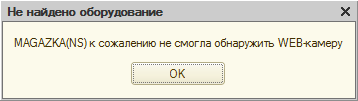
А дальше все очень просто.
Главное окно - Обработки - Личный фотограф
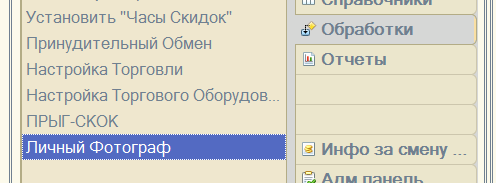
MAGAZKA - Топ-5 в лучших программах для розничной торговли, автоматизация торговли в розничном магазине

В первый раз появится окошко с Настройками данной обработки
-Можно указать КАМЕРУ по умолчанию (если у Вас их несколько)
-Пусть куда сохранять снимки (если будет сохранять отдельным файлом)
-Качество изображения
MAGAZKA - лучшая программа для магазина
После настройки. Откроется ОСНОВНОЕ ОКНО программы "Личный фотограф"
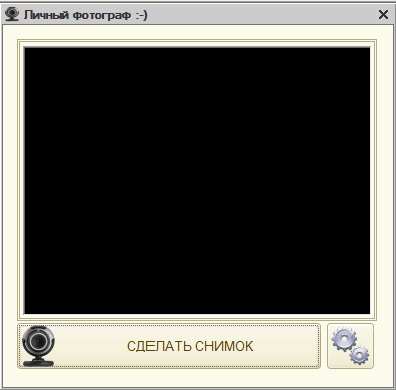
Не переживайте , черный экран будет 1-2 секунду. зависит от Вашего оборудования. Подождали ?
А теперь наслаждайтесь....зрелище действительно завораживает. Видеокамера в 1С - у вас на экране

Все видим и можем оставить время- нажав кнопку "Сделать снимок" - получим текущее изображение ))
Я на данный момент реализовал три варианта:
- Прикрепить к карточке ТОВАРА (изображение для товара)
- Прикрепить к карточке СОТРУДНИКА (фотография сотрудника)
- Сохранить картинку как файл в любом месте на диске
Рассмотрим подробнее все варианты:
1. Изображение для товара
- Открываем карточку товара
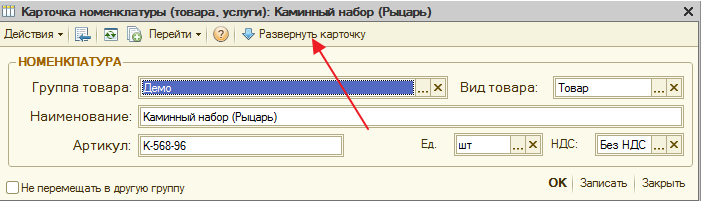
Разворачиваем ее до расширенной версии и переходим на вкладку Изображение
Видим кнопку WEB- камера
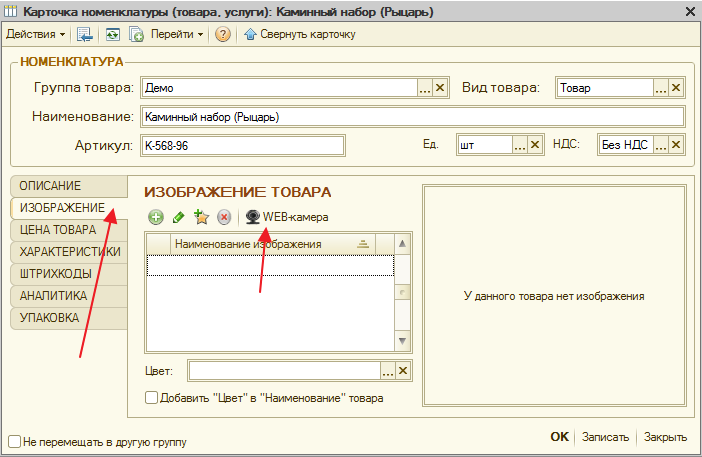
Нажимаем. Делаем Снимок.
Обратите внимание , что обработка уже знает , что мы фотографируем - выбирать ничего не нужно.
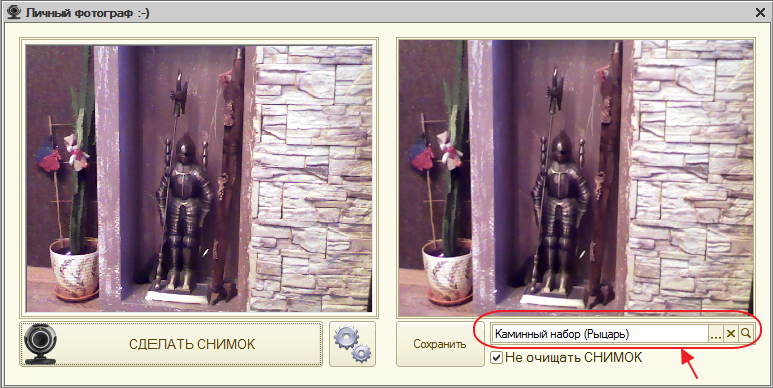
Нажимаем СОХРАНИТЬ. И любуемся результатом
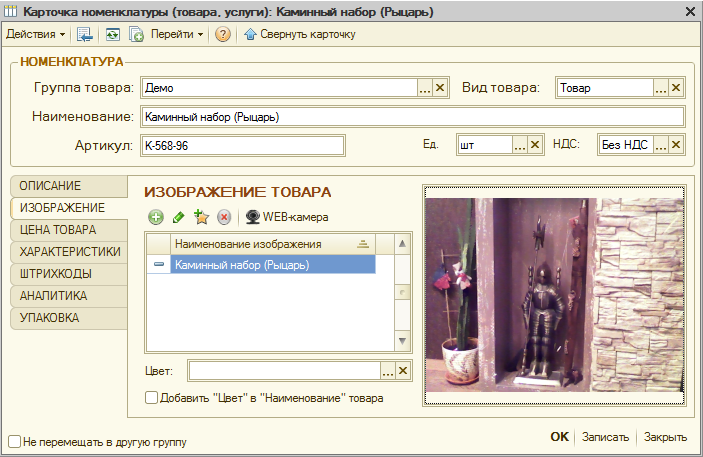
2. Фотография для сотрудника.
Открываем карточку ПРОДАВЦА - Справочник "Работающие сотрудники"
по аналогии с товаром
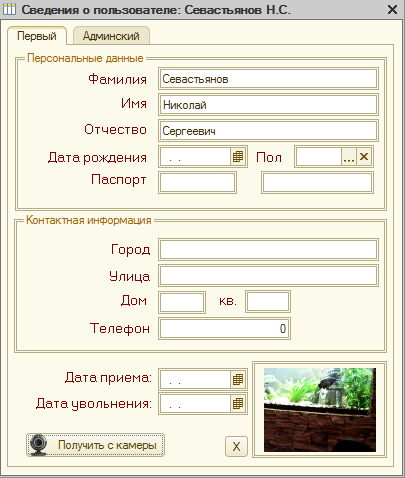
А теперь о СЮРПРИЗЕ. Написал мне один очень уважаемые клиент МАГАЗьКА
и спросил о возможности в MAGAZKA реализовать детектор купюр !!!
Я сначала подумал , что ослышался. Оказалось нет, все на полном серьезе
он прислал мне ссылку КАК ИЗ ВЕБКАМЕРЫ СДЕЛАТЬ ДЕТЕКТОР ВАЛЮТ
Прочитал, очень поразился находчивостью наших людей... все оказалось не просто , а очень просто.
Осталось как то подключить Вебкамеру к документу ЧЕК
да не вопрос, при оплате документа

Нажимаем и любуемся нашим ДЕТЕКТОРОМ ВАЛЮТ

Можно также использовать как ВСЕВИДЯЩЕЕ ОКО
(т.е. продавец будет видеть что происходит у него за спиной)
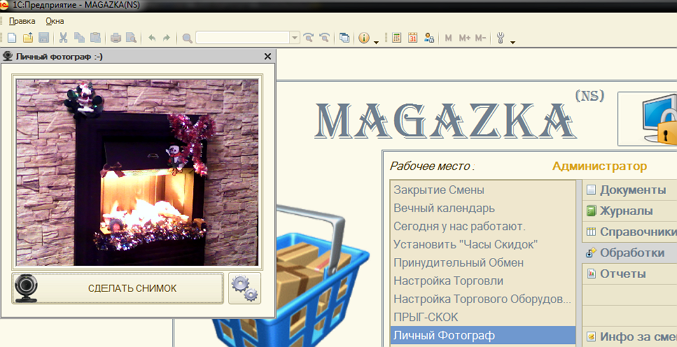
Делать копии документов, да всего что угодно, брак, событие, контроль продавца и.т.д.
Надеюсь Вам понравиться и Вы найдете достойное применение для ВебКамеры в ваших магазинах
И все это абсолютно бесплатно для пользователей MAGAZKA & MAGAZKA (NS)
Урок 1.4.1 - ручное добавление картинки в карточке товара
Автор Разработчик РазработчикУрок 1.4.1 - ручное добавление картинки в карточке товара
(урок подготовлен на основании релиза *.0274)
Справочник "Номенклатура" - редактировать товара - вкладка "Изображение"
- Добавить (можно выбрать любое графическое изображение товара)
- редактировать изображение и описание (можно указать размер изображения S,M,L,XL - это например для выгрузки на сайт)
- если картинок больше 1 - сделать выбранную картинку ОСНОВНЫМ ИЗОБРАЖЕНИЕМ
MAGAZKA - Топ-5 в лучших программах для розничной торговли, автоматизация торговли в розничном магазине
- удалить картинку из списка
- загрузить картинки с web-камеры
- массовый просмотр картинок в папке (ниже см.пример)
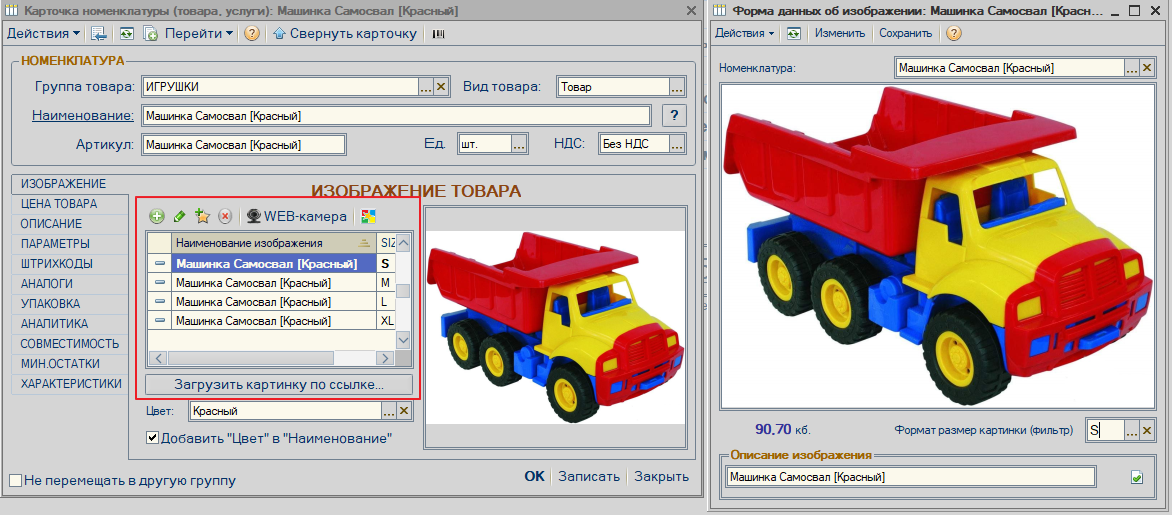
отображение КАРТИНКИ в форме списка Номенклатуры
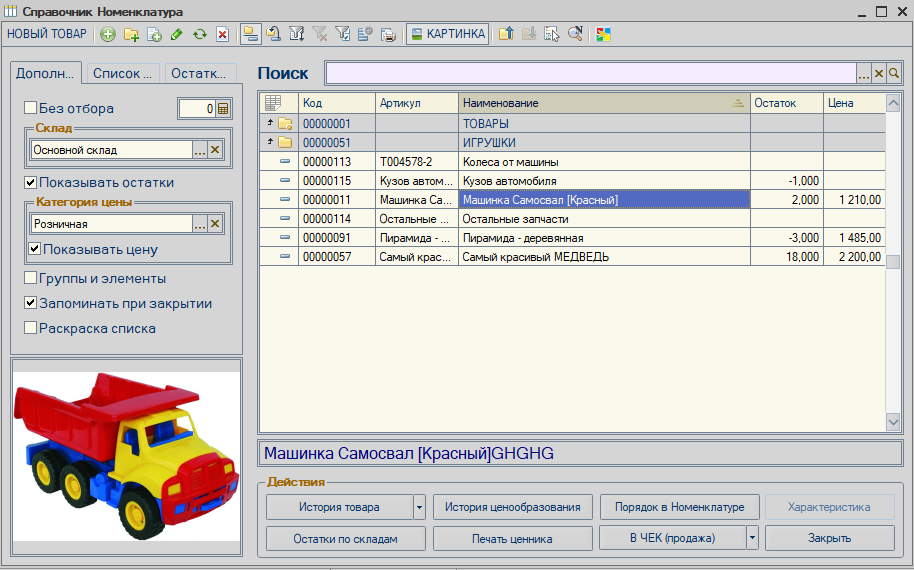
- массовый просмотр картинок в папке
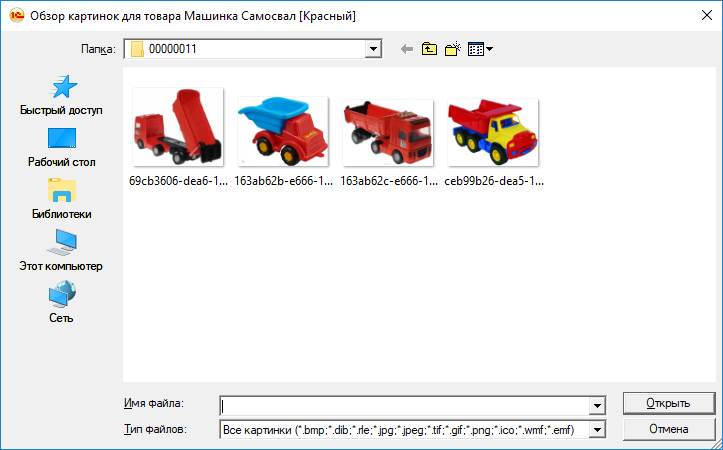
Урок №22 Контроль денежных купюр - скажем нет фальшивым деньгам
Автор Разработчик РазработчикУрок №22 Контроль денежных купюр - скажем нет фальшивым деньгам
(урок подготовлен на основании релиза *.0274)
Контроль купюр большого номинала - учет серийных номеров
Очень обидно , когда в выручке "попадается" фальшивая купюра (и на 95% этим "грешат" ваши продавцы)
чтобы этого избежать - справочники "Полномочия пользователя" -ставим галочку "Контроль купюр"
задаем нужные НОМИНАЛЫ и ВАЛЮТУ
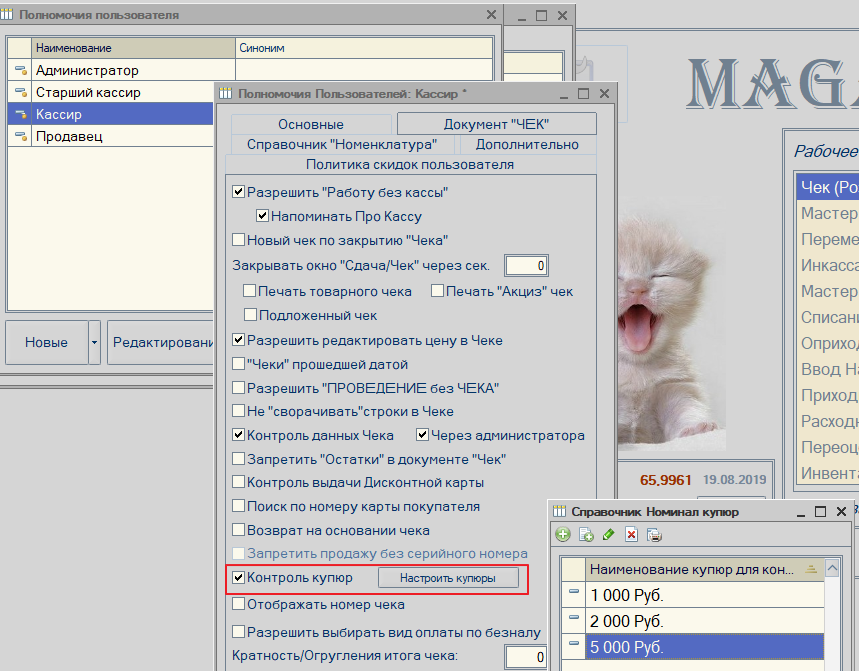

при оплате документа Чек, если оплата НАЛИЧНЫМИ и сумма документа больше номинала указанных валют
появиться окно "Контроль купюр" - где можно (не обязательно) добавить полученные купюры.
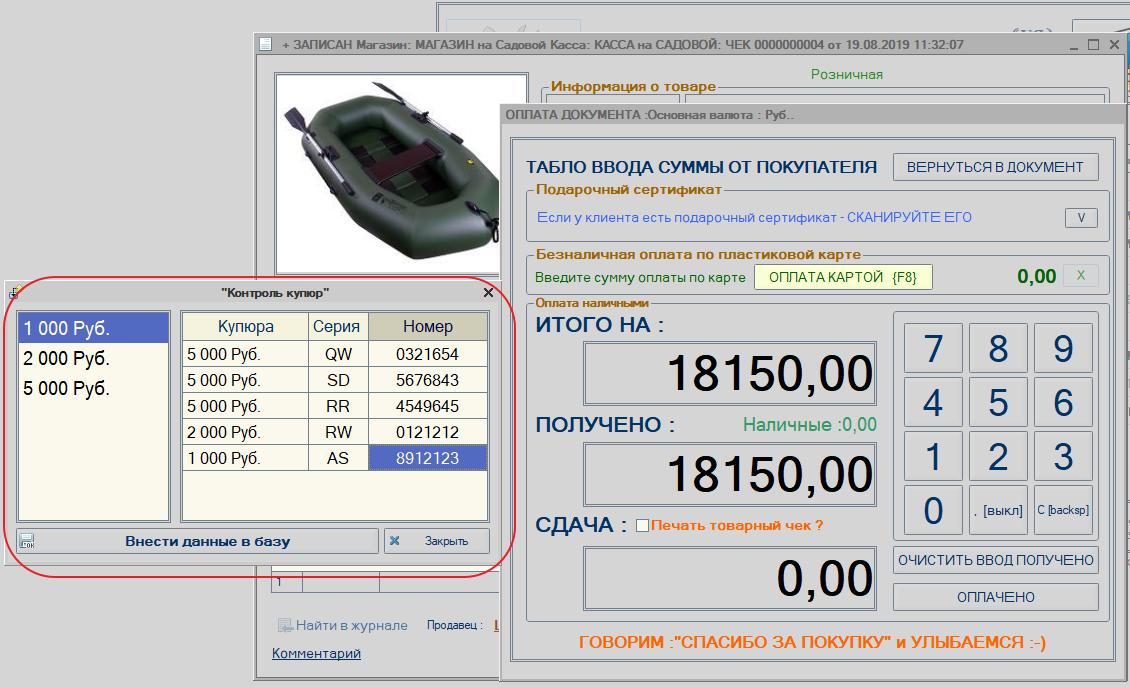
MAGAZKA - Топ-5 в лучших программах для розничной торговли, автоматизация торговли в розничном магазине
и через журнал "Контроль купюр" всегда можно будет отследить -кто данную купюру принял в магазин.

Использование модуля не обязательно, но иногда очень помогает (по опыту пользователей) и приобщает ваших продавцов к денежной дисциплине
Пробуйте ! Уверен , что вам понравиться!
Урок №21 [Код 52] Ошибка установки (не удается проверить цифровую подпись драйвера)
Автор Разработчик РазработчикУрок №21 [Код 52] Ошибка установки (не удается проверить цифровую подпись драйвера)
(урок подготовлен на основании релиза *.0259)
При установки драйверов для онлайн-кассы на примере (АТОЛ)
Установщик создает в системе два виртуальных COM порта
один для взаимодействия с кассой, другой для работы с ОФД
Как правило все происходит в штатном режиме и не требует дополнительных настроек
но инога может произойти следующее - порты определились . но драйвера для них в системе не установились
об этом нам указывает желтый треугольник с восклицательным знаком (Мой компьютер - Диспетчер устройств)
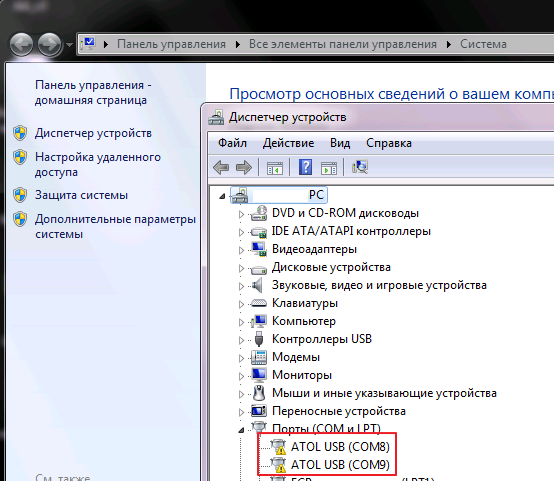
правой кнопкой - обновить драйвер
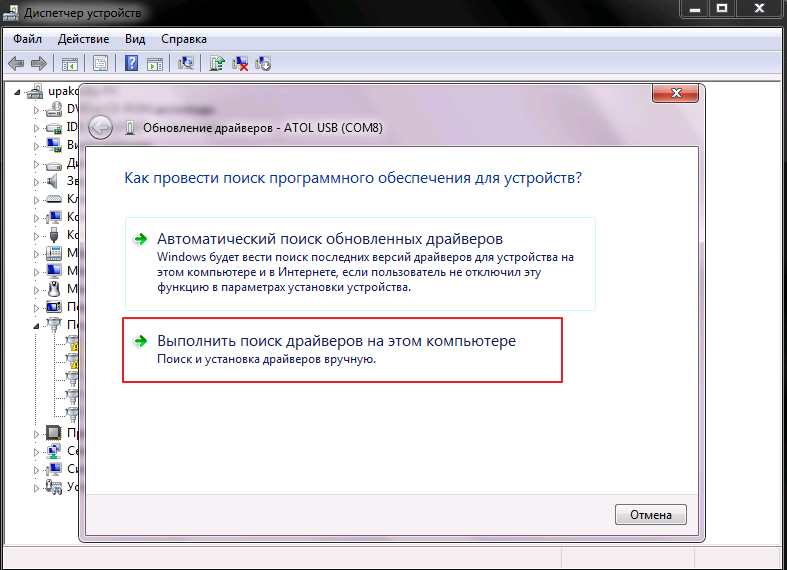
MAGAZKA - Топ-5 в лучших программах для розничной торговли, автоматизация торговли в розничном магазине
указываем папку с АТОЛ
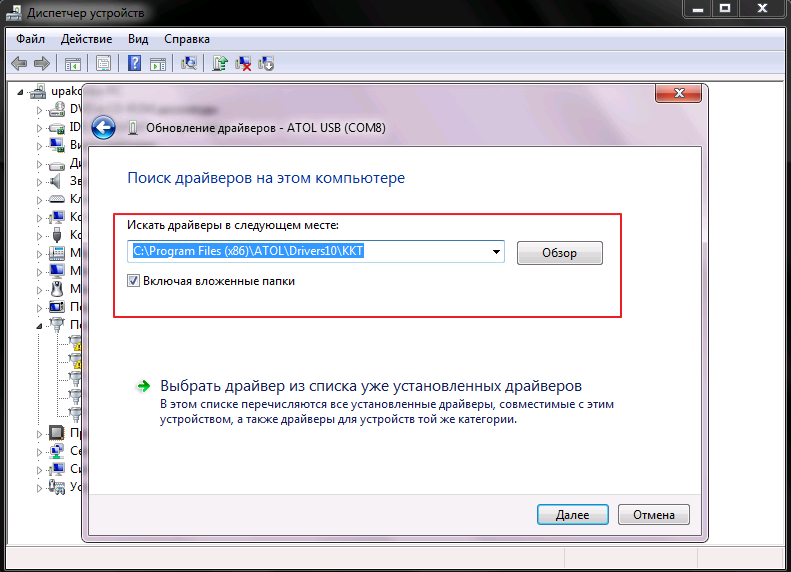
Драйвер найден , но У НЕГО НЕТ ЦИФРОВОЙ ПОДПИСИ
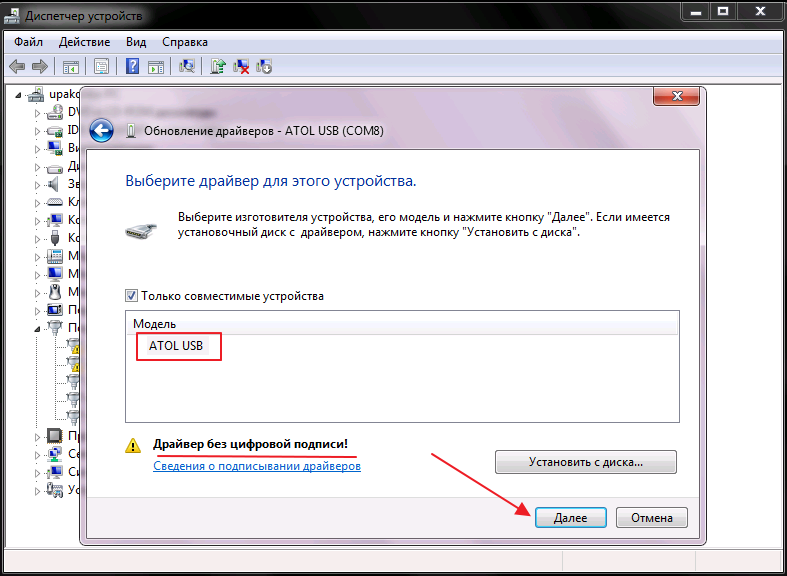
и система не дает его установить. ошибка [КОД 52]
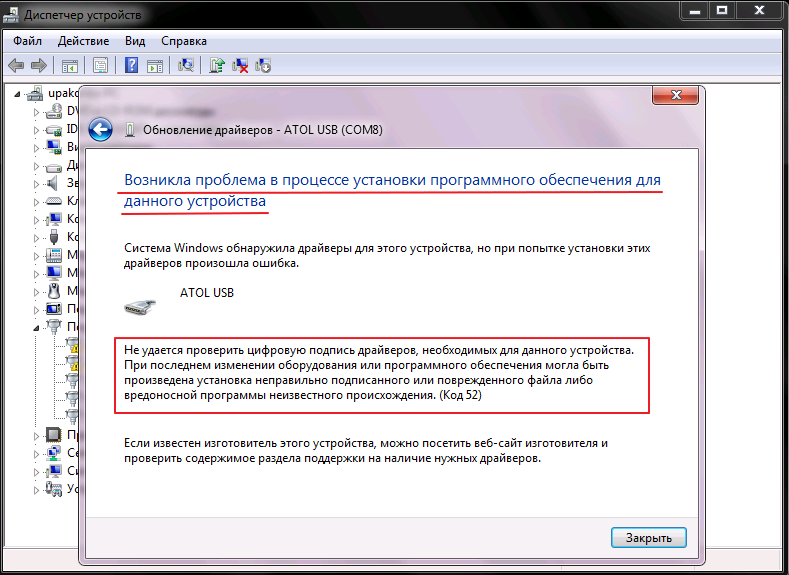
Будем разбираться почему. Мой компьютер - Система - Windows 7 Service Pack 1
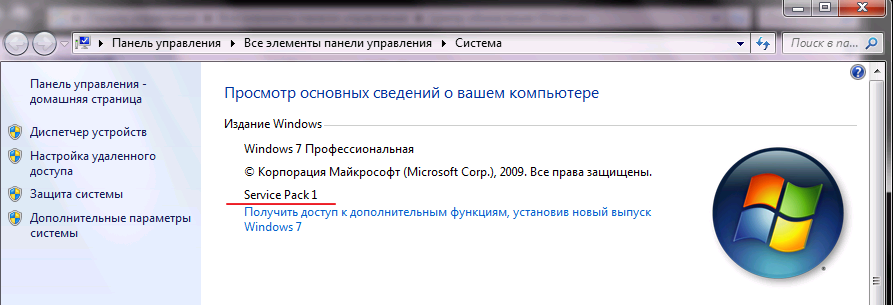
(система очень давно не обновлялась, нужно обновить до Windows 7 Service Pack 3)
Переходим - ПУСК -Панель управления - Система и безопасность - Центр обновления Windows
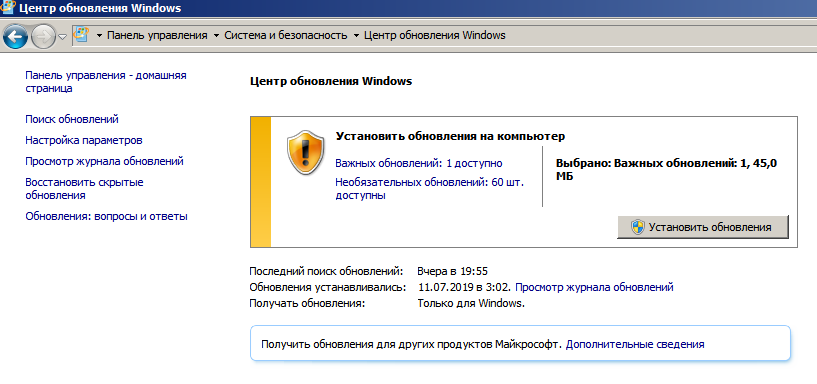
нажимаем "Установить обновления" и ждем....
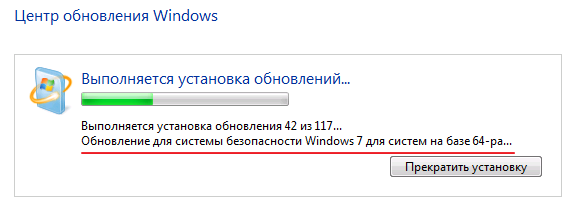
После установки компьютер перезгрузиться и драйвера для COM портов установяться.
Приятной работы !
Пробуйте ! Уверен , что вам понравиться!
Урок №20 Дополнительная панель инструментов пользователя
Автор Разработчик РазработчикУрок №20 Дополнительная панель инструментов пользователя
(урок подготовлен на основании релиза *.0259)
Всегда хочется иметь возможность настроить свое рабочее место. Быстрый вызов нужных приложений
для этого в MAGAZKA & MAGAZKA(NS) - есть модуль "Дополнительная панель инструментов"
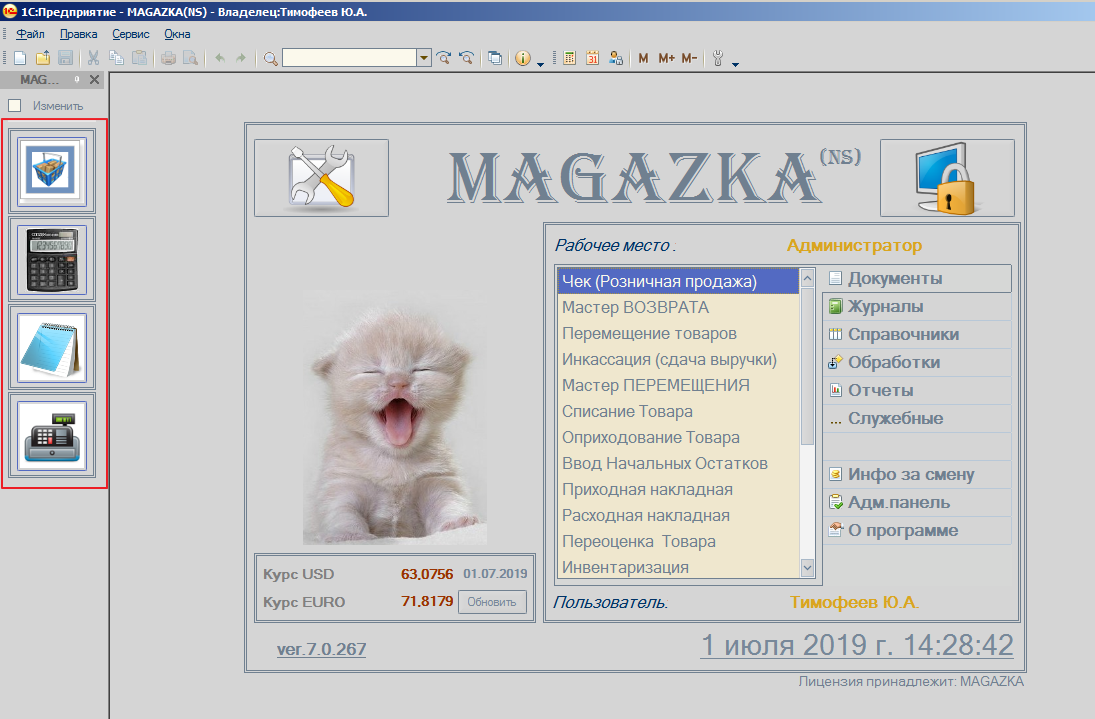
Ее (панель) можно включать/отключать. Важно понимать : настройки для каждого пользователя ИНДИВИДУАЛЬНЫ
Справочники - Продавцы розницы - Дополнительно
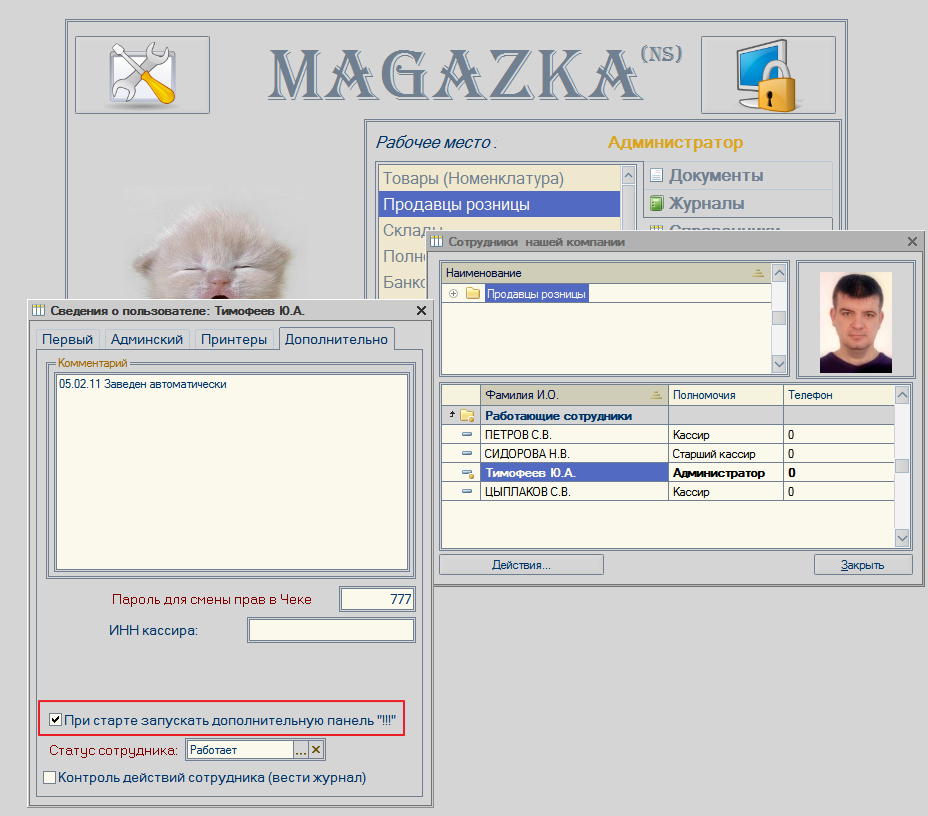
MAGAZKA - Топ-5 в лучших программах для розничной торговли, автоматизация торговли в розничном магазине
после входа в программы - подтверждения пароля на вход
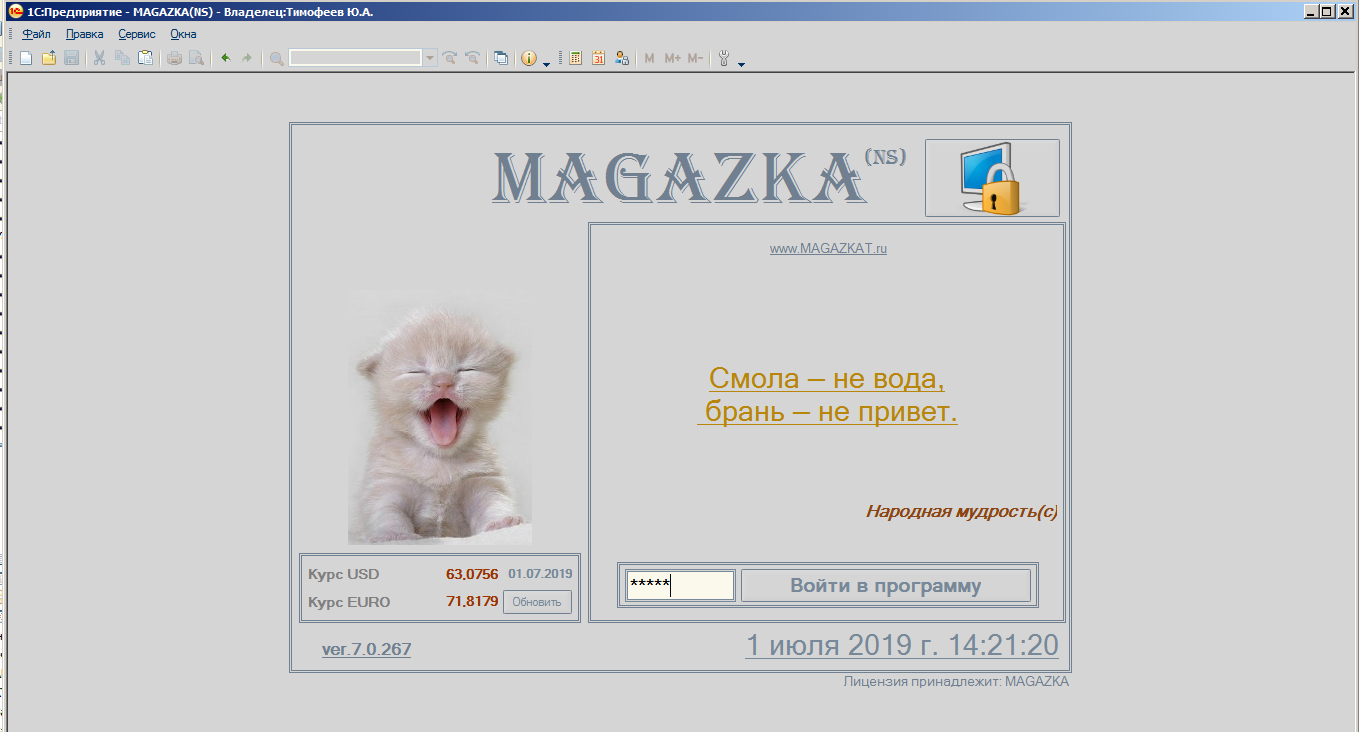
В левом верхнем углу появиться наша панель. По умолчанию - она пустая. Нужно ее настроить - нажимаем "Изменить"
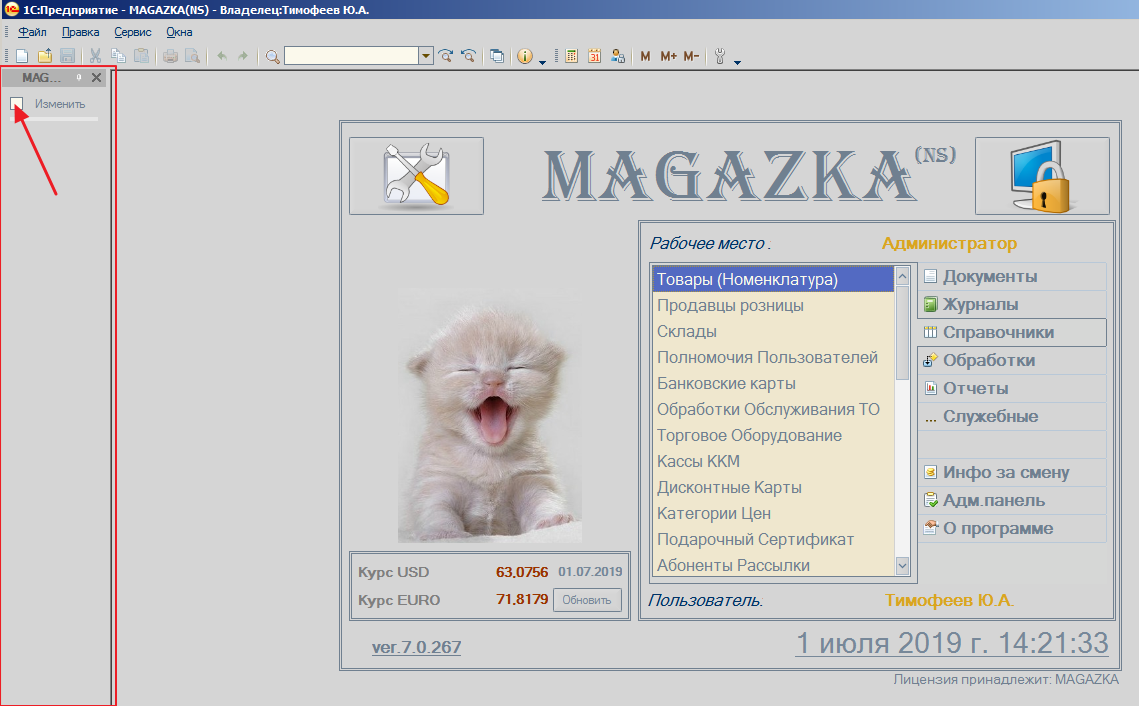
Пользователь с правами АДМИНИСТРАТОР - может как свою панель редактировать, так и других пользователей базы
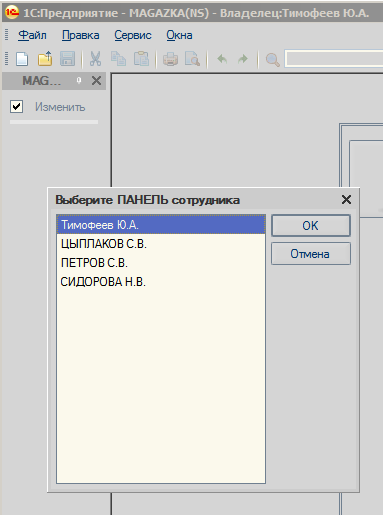
видим 6 пустых (+) кнопок
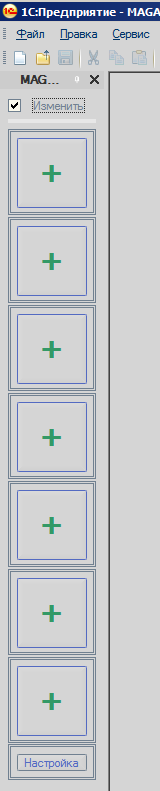
кликаем по любой из них
можно добавить
-"ИЗ ИНТЕРФЕЙСА" любой объект (справочник, документ, журнал, отчет. обработку) разрешенную правами этому пользователю
-"ОТЧЕТ/ОБРАБОТКА" - внешний отчет или обработка разрешенная правами, через Админстратора
- "Приложение" - любое приложение которое установлено в системе (на комьютере) или интернет ресурс (ссылка)
Рассмотрим на примере:
ссылка на сайт программы : http://magazkat.ru
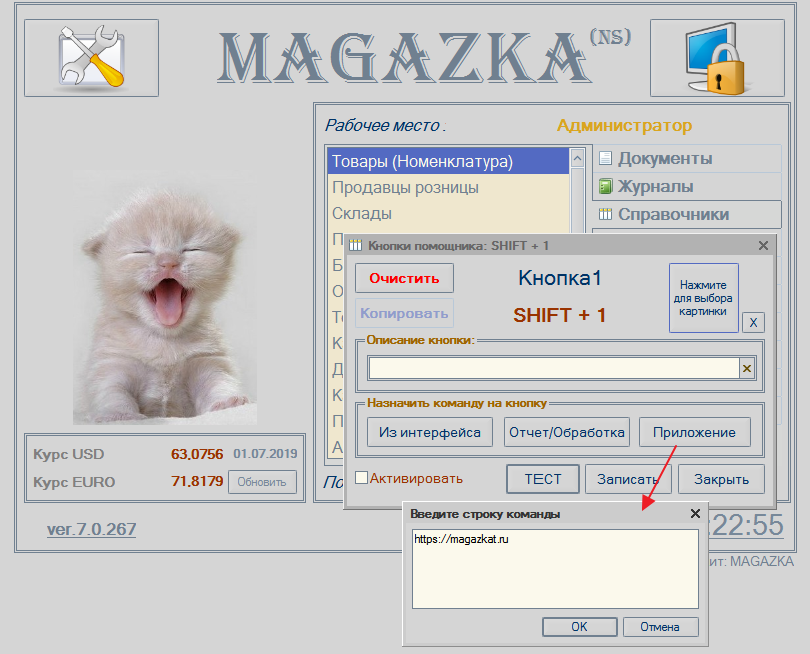
можно добавить картинку для наглядности

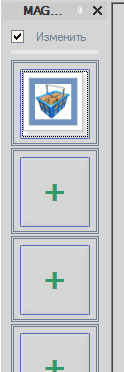
calc.exe - быстрая команда вызова системного калькулятора


notepad.exe - быстрая команда вызова системного блокнота
Добавим обработку "Закрытие смены"
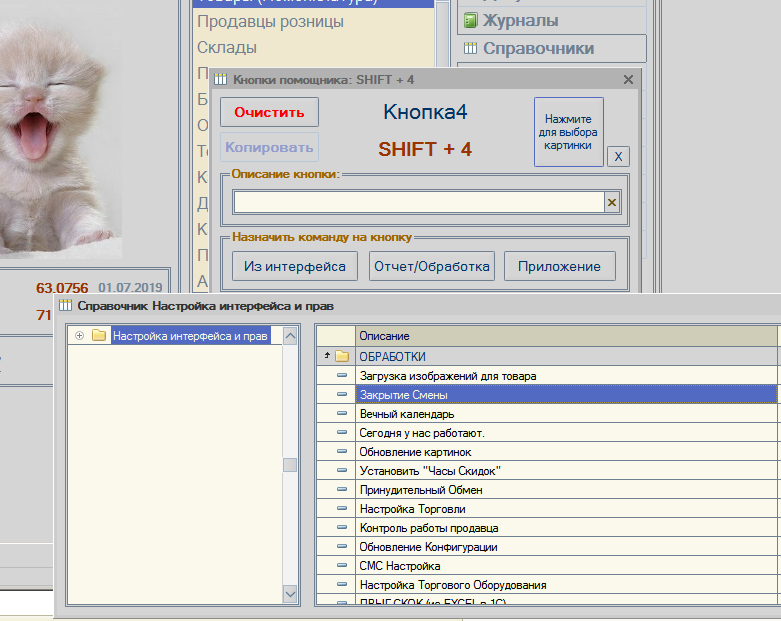
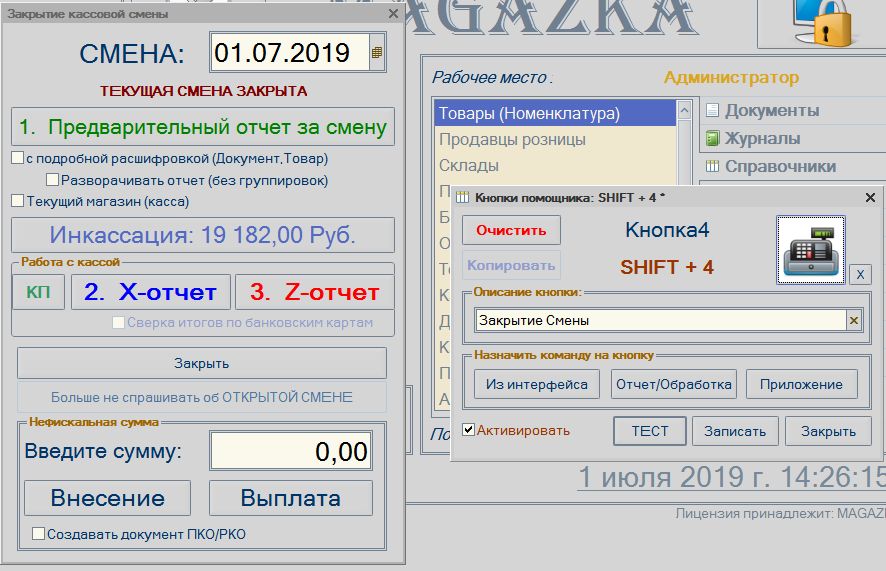
по кнопке "Настроить"
можно изменить цветовую гамму дополнительной панели
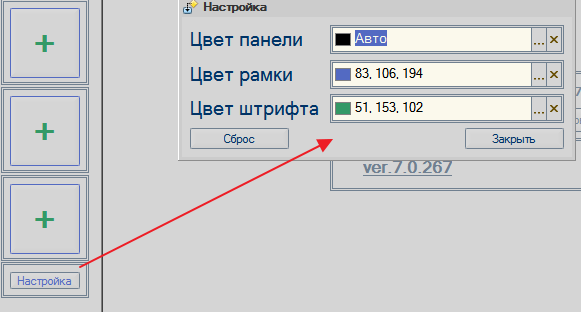
например вот так

и рядовых пользователей - кнопка "Приложение" не доступно
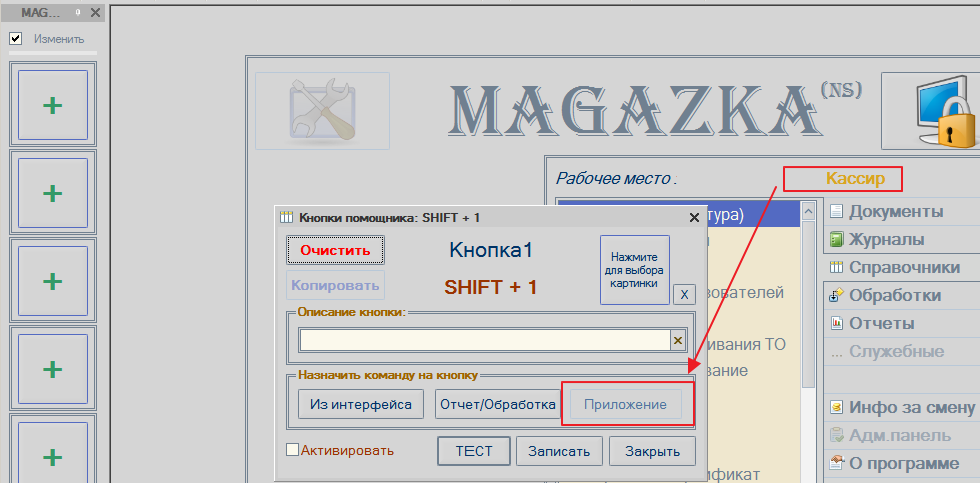
Пробуйте ! Уверен , что вам понравиться!
Урок №19 Быстрый запуск программы по фирменному ярлыку
Автор Разработчик РазработчикУрок №19 Быстрый запуск программы по фирменному ярлыку MAGAZKA
(урок подготовлен на основании релиза *.0259)
Вот так он выглядит на Рабочем столе (автоматически создается после первого запуска программы)
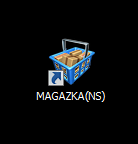
В чем его отличие , если кликнуть по штатному ярлыку запуска 1С

то сначала нужно выбрать нужную базу из списка
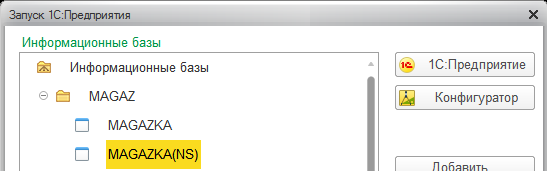
MAGAZKA - Топ-5 в лучших программах для розничной торговли, автоматизация торговли в розничном магазине
потом пользователя
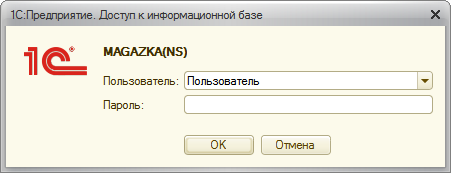
и только потом запуститься MAGAZKA
Как я уже и говорил - при первом запуске программа создаст ярлычок быстрого запуска на Рабочем столе
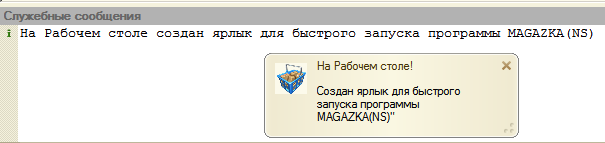
Но, некоторый пользователи жалуются, ярлык перестал работать, ярлык не работает...(((
Давайте рассмотрим из- за чего это может происходить.
Если кликнуть правой кнопкой по ярлычку - мы увидим вот такой окно

ОБЪЕКТ :
"C:\Program Files (x86)\1cv82\common\1cestart.exe" ENTERPRISE /F"C:\BASE\MAGAZKA82" /NПользователь /P""
по сути это и есть строка запуска - команда системе
- "C:\Program Files (x86)\1cv82\common\1cestart.exe" - пусть к стартеру платформы 1С
(если 1С у вас установлена в другом месте , можно изменить путь , например :"D:\1cv82\8.2.19.130\bin\1cv8.exe"
- ENTERPRISE - служебный параметр указывающий , что запуск в режиме "Предприятия" ( а не конфигуратор на пример)
- /F"C:\BASE\MAGAZKA82" - путь к каталогу вашей базы
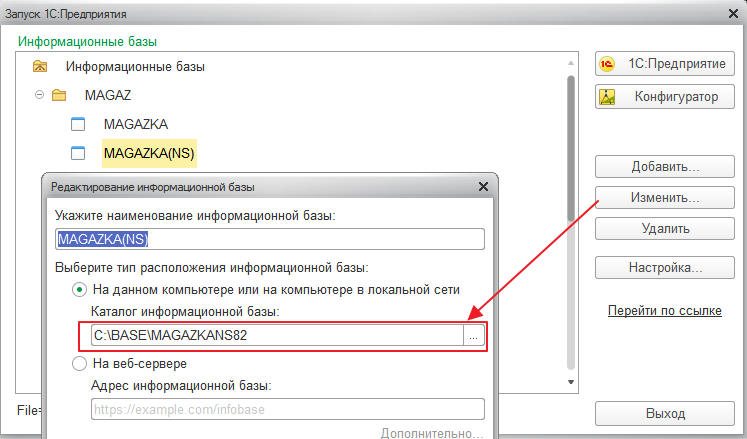
Лайф-хак : думаю многие об этом не знали : если на Рабочем столе нажать одновременно горячие клавиши CTRL+ALT+M - запуститься программа MAGAZKA
Совет : если ярлык перестал работать (может вы перенесли базу в другое место, переименовали папку...и.т.д.)
просто удалите ярлык и запустите программу через штатный запуск 1С - ярлык будет восстановлен !
Урок №10.4.1 Cетевой маркетинг - MLM
(урок подготовлен на основании релиза *.0265)
Настройка параметров учета - Дисконт - Бонусная система скидок - MLM
настраиваем нужно количество УРОВНЕЙ
и указываем % за покупку и за возврат
и ставим галочку - ВКЛЮЧИТЬ МОДУЛЬ MLM
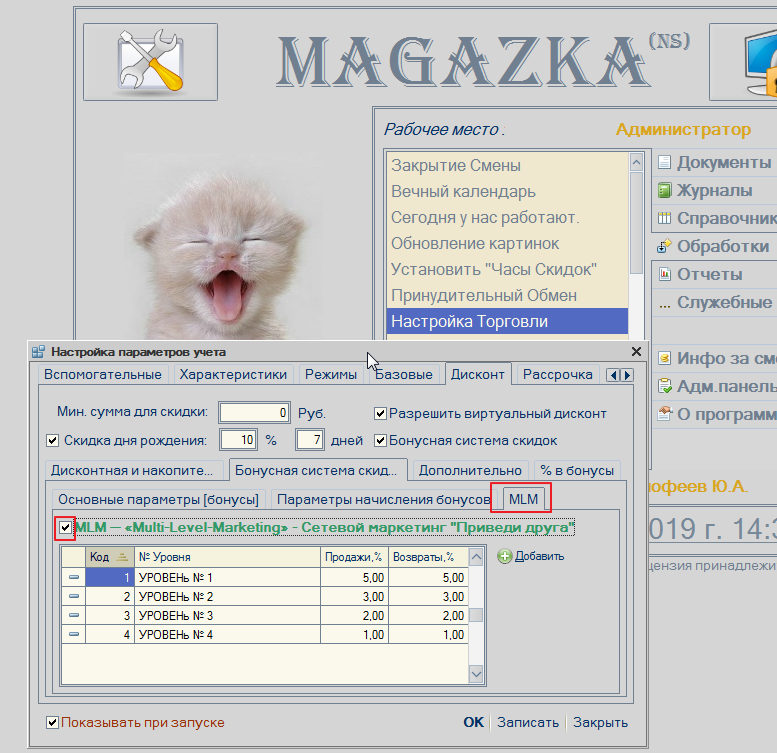
в документе "ЧЕК" в МЕНЮ
Если модуль подключен и документе ЧЕК уже введена БОНУСНАЯ КАРТА (ОСНОВНАЯ)
(того кто привел друга)
- появиться надпись - "МLM - приведи друга (ALT+F)"
или горячие клавиши (ALT+F)
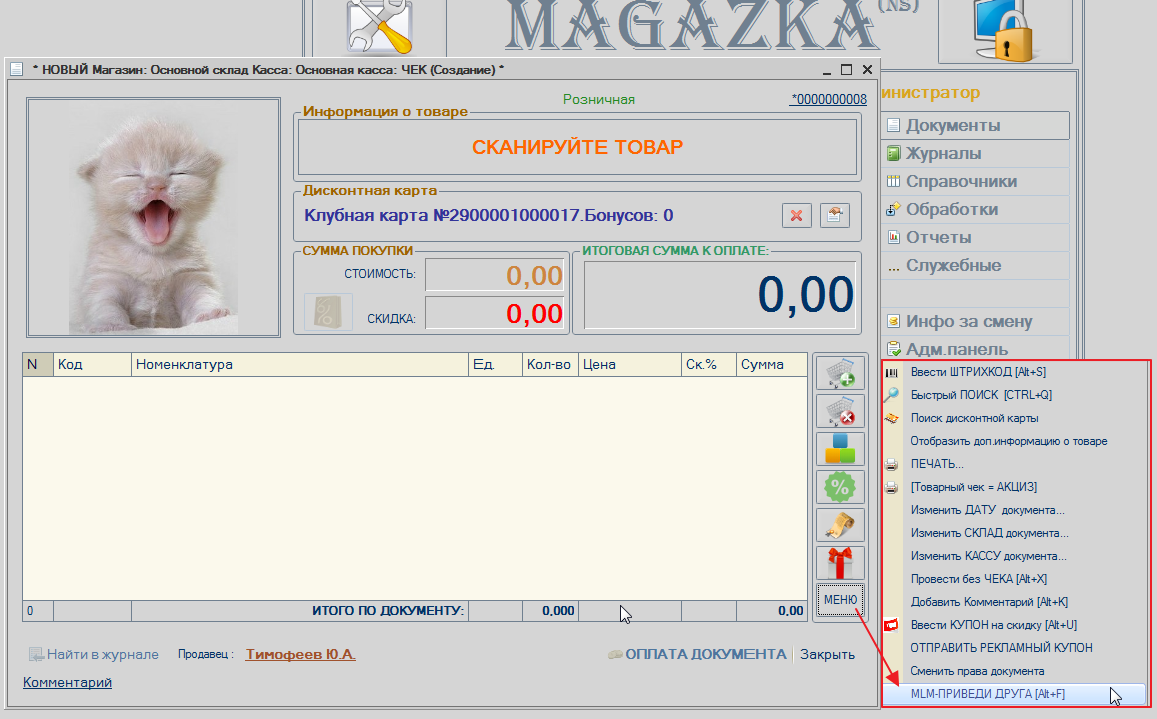
Окно запрос - на ввод карты ДРУГА (это может быть уже выданная карта или НОВАЯ)
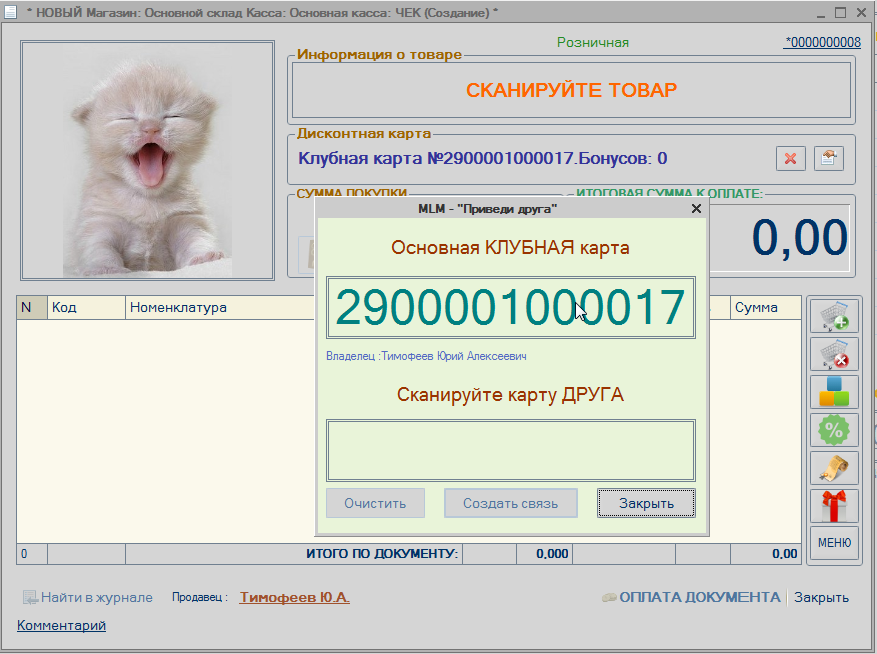
Сканируем
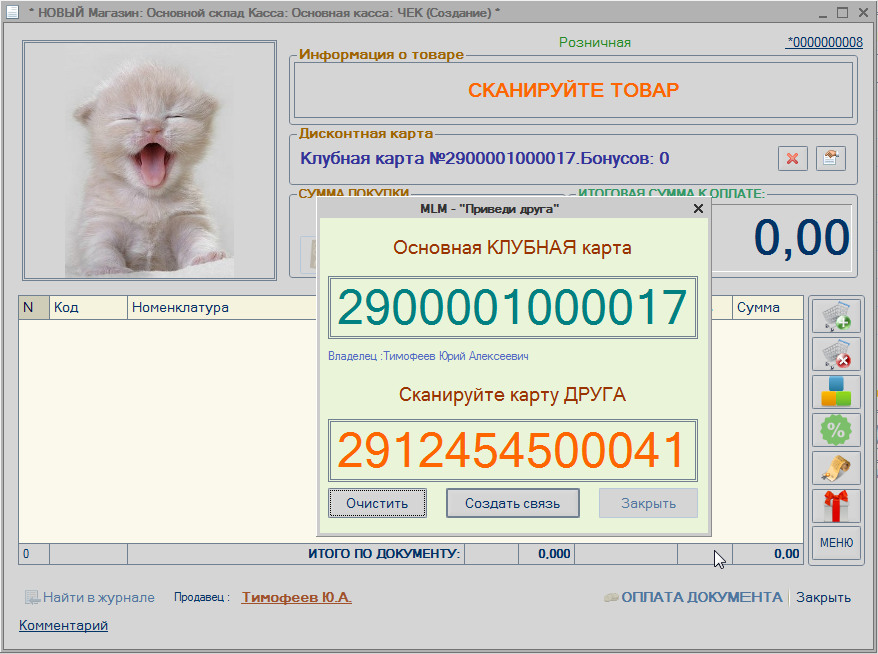
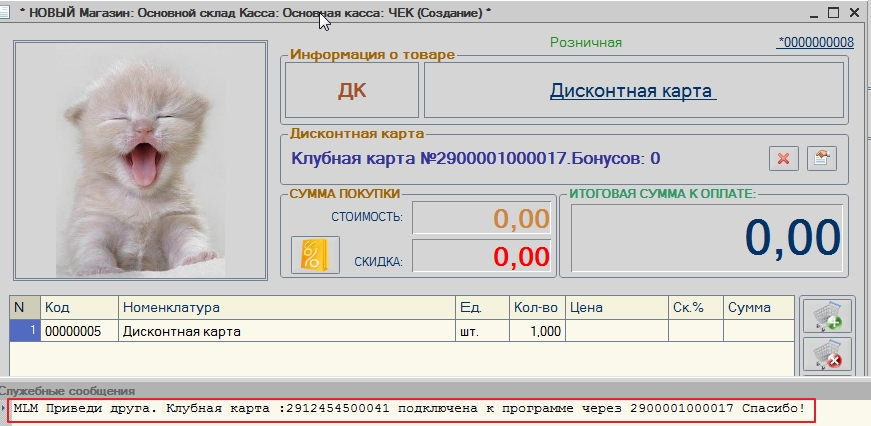
Пример начисления: бонусов всем участникам "MLM - цепочки"
При продаже -

MAGAZKA - Топ-5 в лучших программах для розничной торговли, автоматизация торговли в розничном магазине
При возврате -
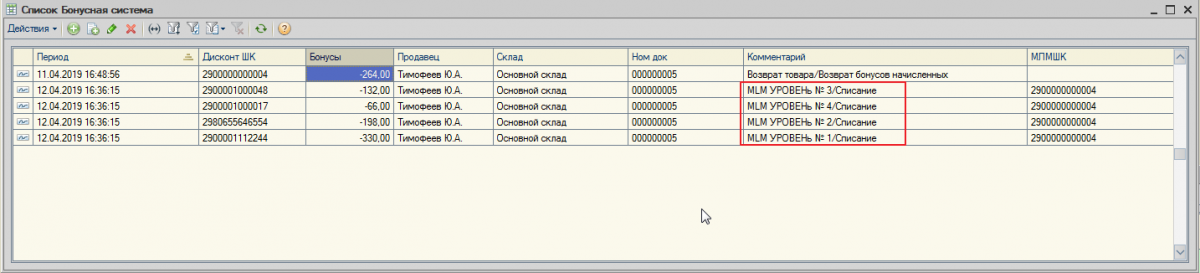
Отчет ( можно увидеть историю - немного позже , если будет интерес сделаем более расширенный анализ)

Урок № 8.1.1.5 Кнопка "МЕНЮ" документа ЧЕК
(урок подготовлен на основании релиза *.0266)
 - основное меню документа ЧЕК (полностью настраивается)
- основное меню документа ЧЕК (полностью настраивается)
Меню динамично настраивается в зависимости от ситуации и наличия прав пользователя
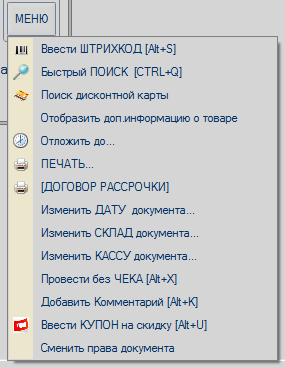
Меню ПРОВЕДЕННОГО документа
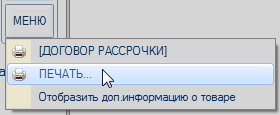
MAGAZKA - Топ-5 в лучших программах для розничной торговли, автоматизация торговли в розничном магазине
Давайте рассмотрим все доступные варианты
- "Ввести ШТРИХКОД [Alt+S]" - горячие клавиши ALT+S
- "Печатная форма документа по умолчанию"
- Быстрый ПОИСК [CTRL+Q] - горячие клавиши CTRL+Q
- Добавить Комментарий [Alt+K] /Редактировать Комментарий [Alt+K]
- Изменить : ДАТУ ДОКУМЕНТА, МАГАЗИН, КАССУ
Ввести КУПОН на скидку [Alt+U] /"Удалить КУПОН на скидку"
- Получить вес с весов [Alt+G]
- Сменить права документа /Отключить Права
Ввести ШТРИХКОД [Alt+S]" - горячие клавиши ALT+S
вызывает форма поиска товара по штрихкоду (не работает сканер, плохо читаемый штриход, проверка корректности шк)
штрихкод может принадлежать : товару, услуге, пользователю, клубной карте, подарочному сертификату
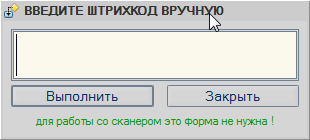
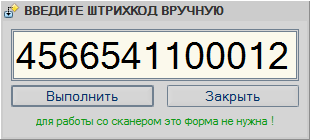
Если объект найдет будет выполнено действие (добавлен товар, клубная карта и.т.д)
Если штрихкода нет в базе - будет вот такое сообщение

(настройка печатной формы документы и выбор настроек печати)
у документа может быть разное количество печатных форм (встроенных и внешних)
можно задать любую из них "ПО УМОЛЧАНИЮ"
настроить порядок печати - сразу на принер или сначала на экран (предпросмотр)
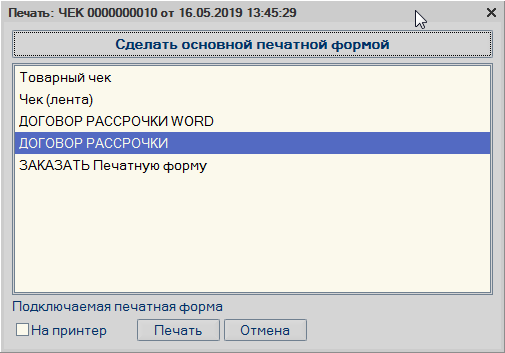
нажать кнопку "Сделать основной печатной формой" - макет будет выделен зеленым цветом
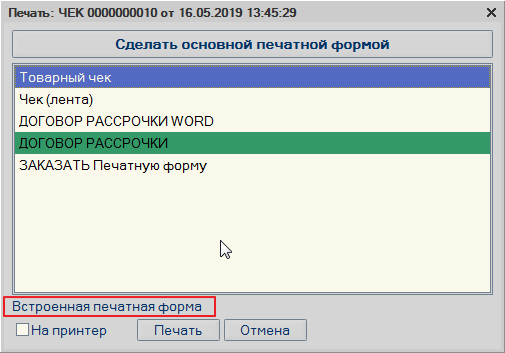
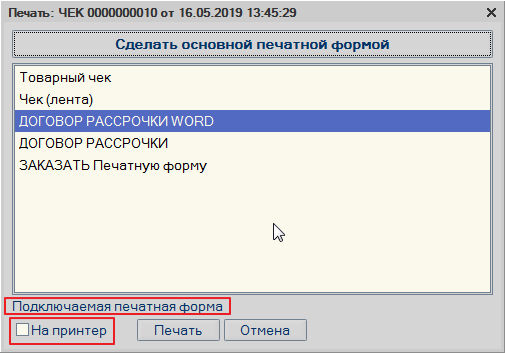
"Печатная форма документа по умолчанию"

Быстрый ПОИСК [CTRL+Q] - горячие клавиши CTRL+Q
Вызывает форму "БЫСТРОГО ПОИСКА ТОВАРА"
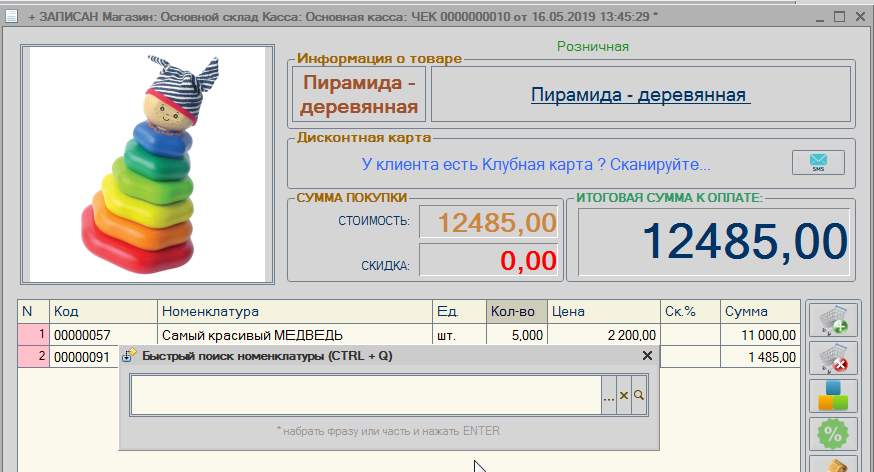
можно настроить область поиска (по каким параметрам нужно искать)
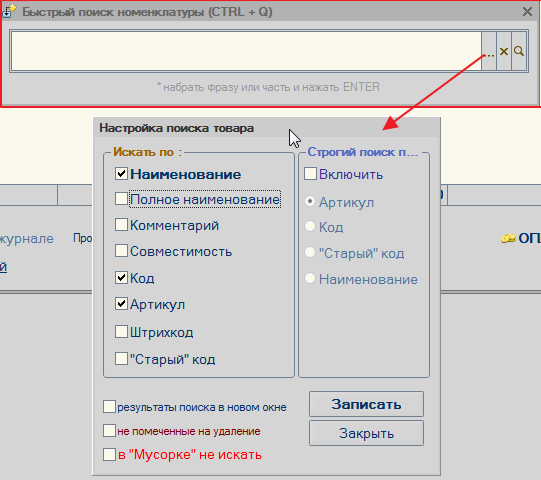
вводим часть слова (не обязательно первые симвовы, любые которые входят в состав искомого слова)
если программа найдет ОДИН товар равный заданным условиям , тогда сразу добавит в табличную часть иначе
выведет таблицу товара - подходящих под ваш запрос. Выбираем (кликом) и добавляем в чек


появиться окно поиска данных ПОКУПАТЕЛЯ
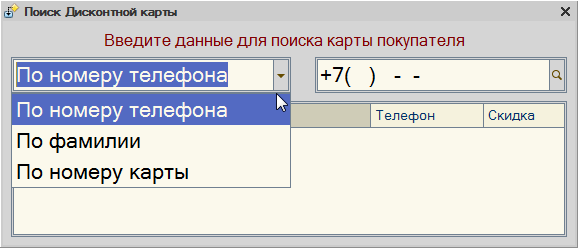
В настройках ПРАВ ПОЛЬЗОВАТЕЛЯ можно отключить поиск по номеру карты
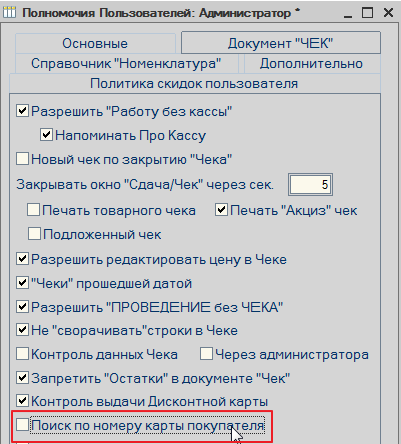

Добавить Комментарий [Alt+K] /Редактировать Комментарий [Alt+K]
- можно добавить произвольную запись для текущего документа
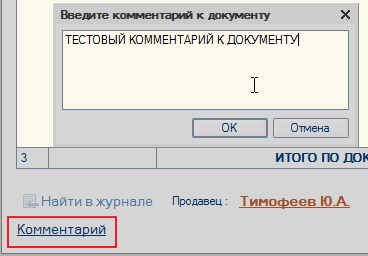
комментарий будет отображаться, если по нему кликнуть - можно отредактировать

Изменить : ДАТУ ДОКУМЕНТА, МАГАЗИН, КАССУ
Если у пользователя есть права "Чек прошедшей датой"
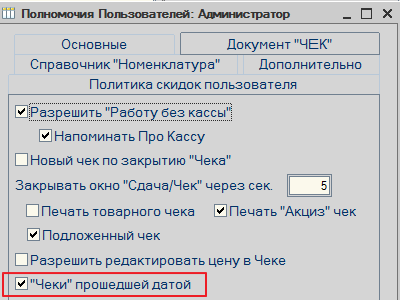
будут доступны данные пункты:
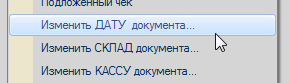
(документ будет проведен миную кассы, товар списан, деньги оприходованы)
у пользователя должны быть права "Разрешить "ПРОВЕДЕНИЕ без ЧЕКА"

(дополнительная информация о товаре - любая - номер, артикул, примечание) будет выводиться на печать
если у товара поставить галочку "Доп.описание при продаже(ЧЕК)"
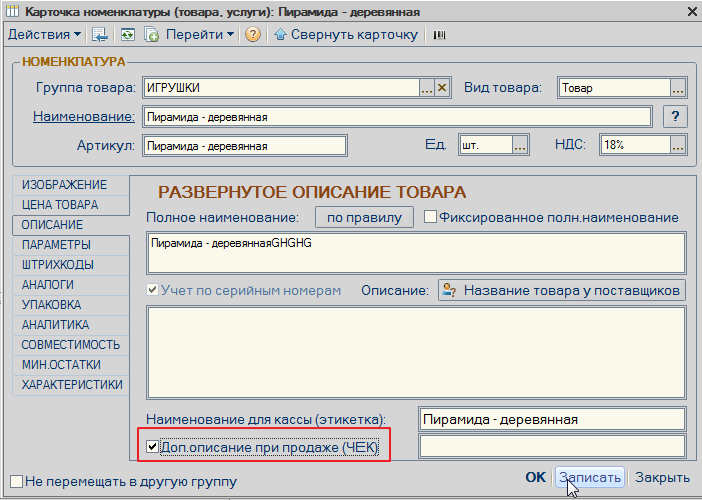
тогда при добавлении будет появляться окно с запросом описания
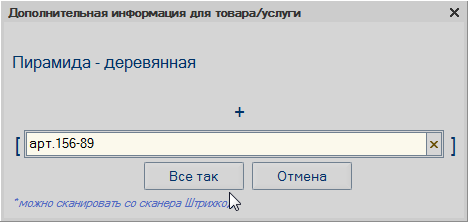
можно скрыть /отобразить колонку "Доп.информация" и также ее отредактировать
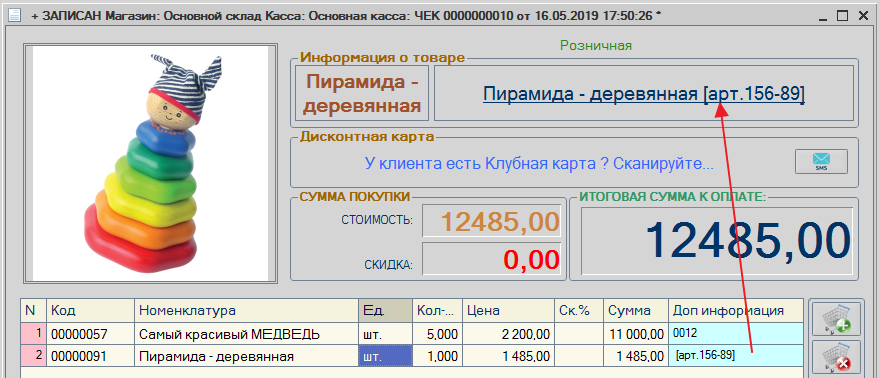
Если подключены весы - см. Настройка Торгового оборудования - обновить вес товара
Сменить права документа /Отключить Права
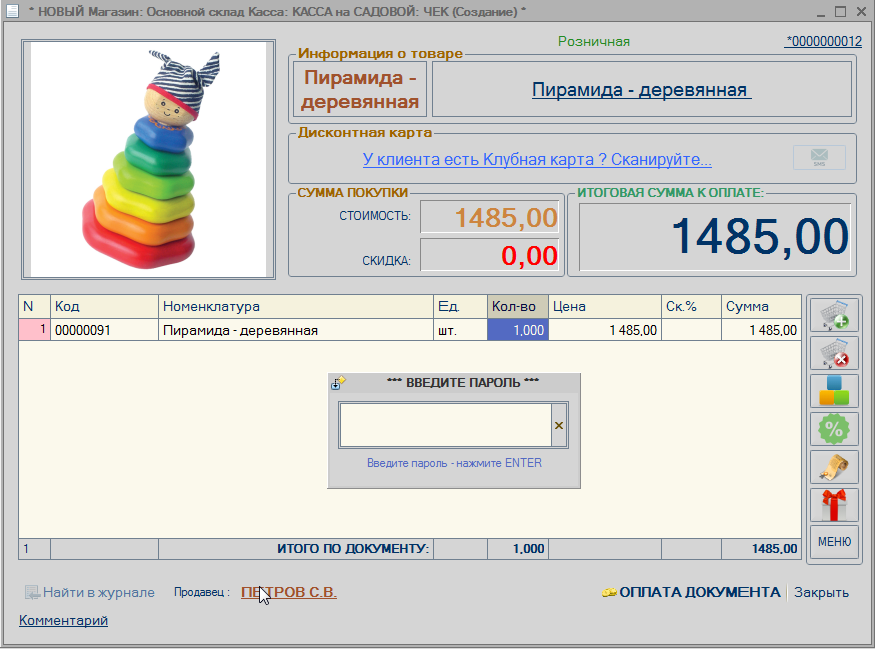
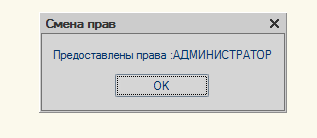
Резервирование товара для покупателя. (хочет еще погулять, забыл деньги, придет вместе с кем кому нужно промерять и.т.д)
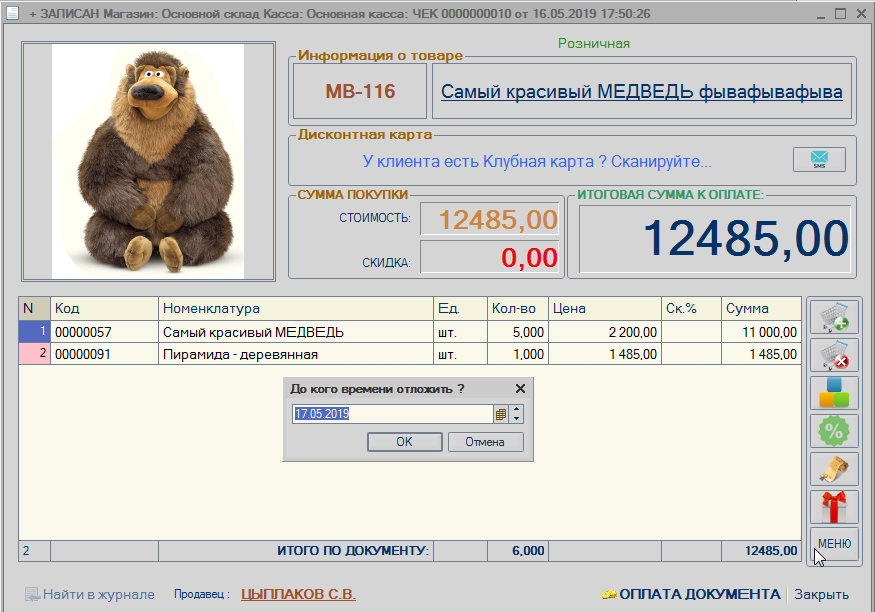
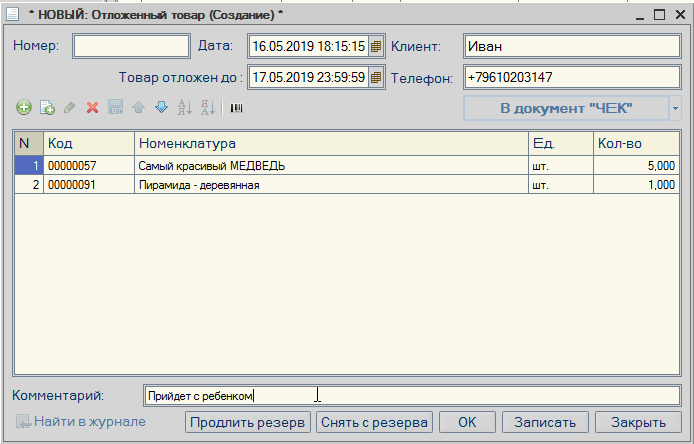
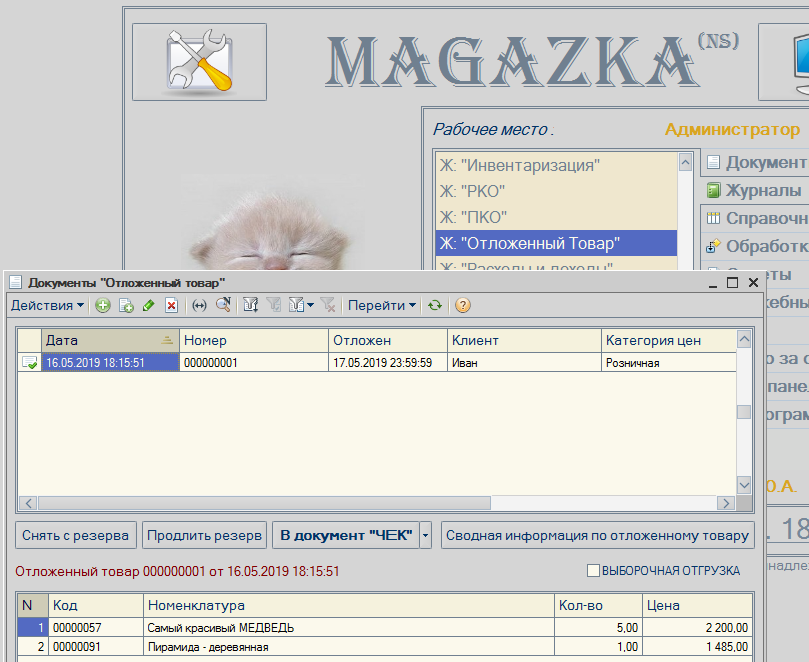
Ввести КУПОН на скидку [Alt+U] /"Удалить КУПОН на скидку"
Урок № 8.2 Продажа в рассрочку
(урок подготовлен на основании релиза *.0266)
 - оформить продажу в рассрочку
- оформить продажу в рассрочку
Чтобы данный функционал заработал, нужно в Обработке "Настройка торгового учета"
включить и настроить данный модуль
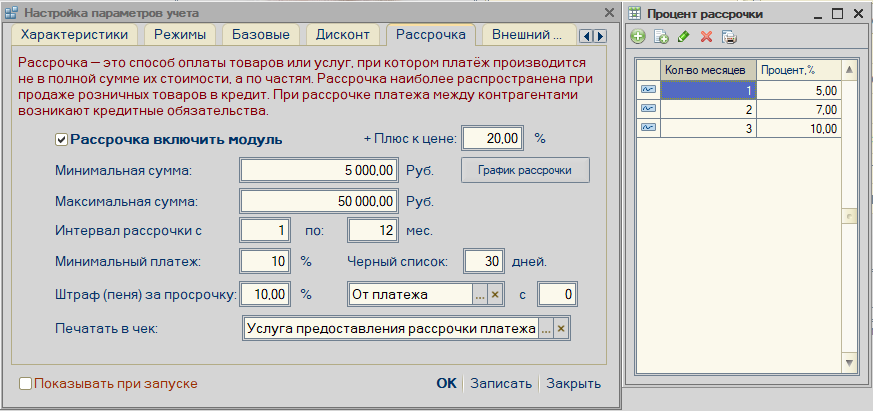
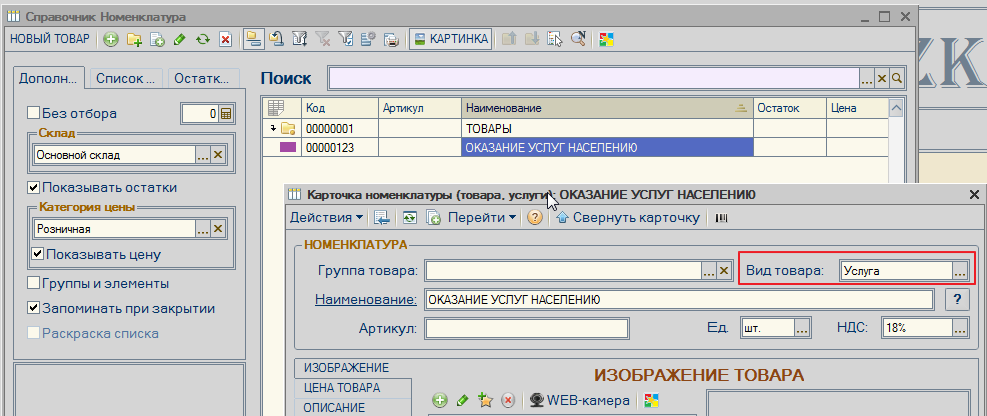
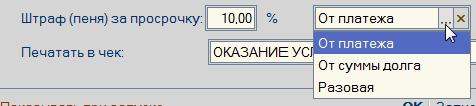
MAGAZKA - Топ-5 в лучших программах для розничной торговли, автоматизация торговли в розничном магазине
теперь в документе "Чек" данная кнопка "Рассрочка" активная
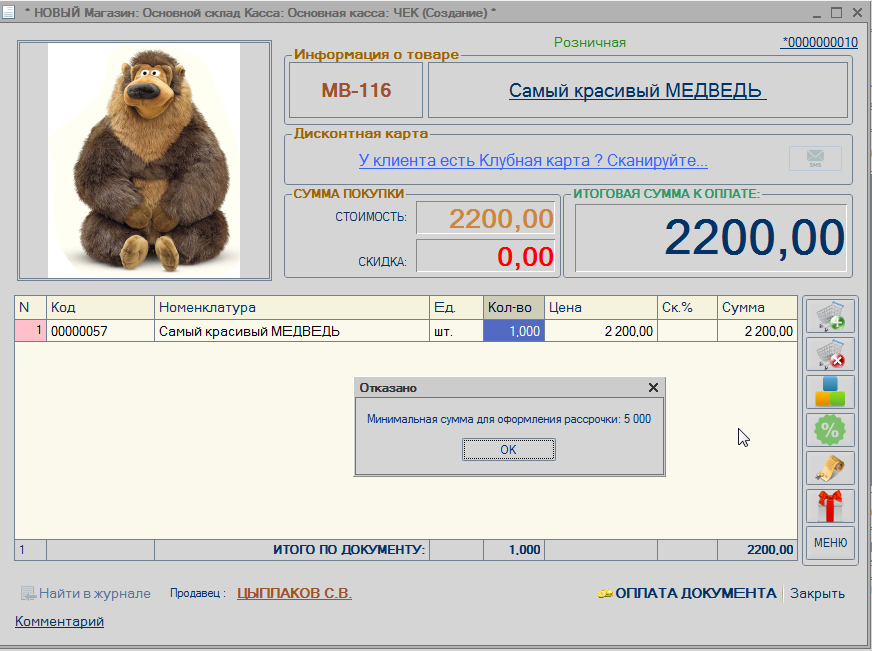
вот такое вот меню

если в документе активирована клубная карта - данные покупателя автоматически заполняться
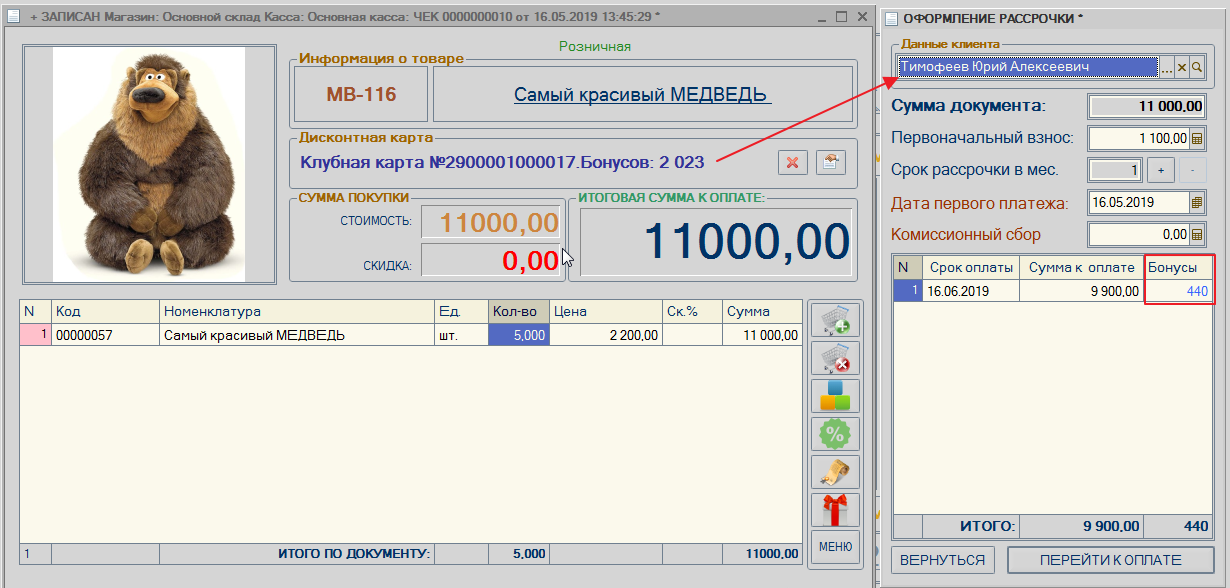
если данных нет, программа предложит до оформить карту клиента рассрочки
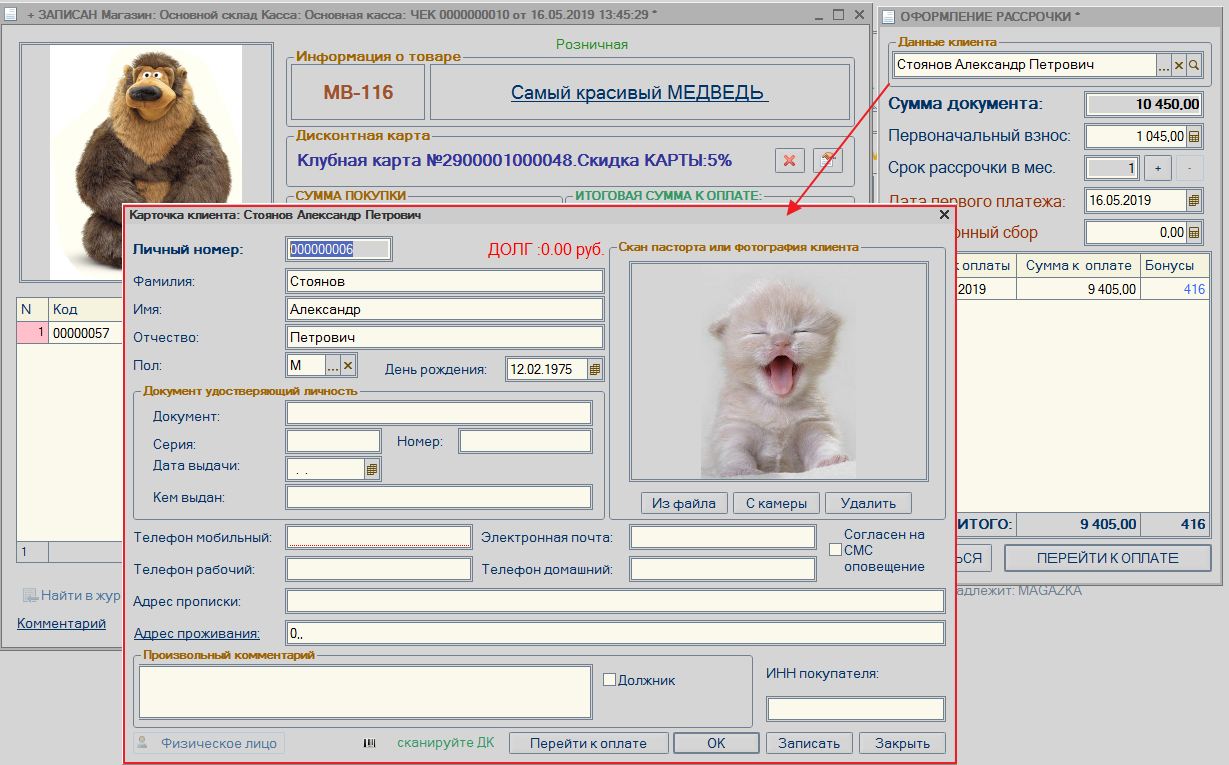
определяем срок рассрочки
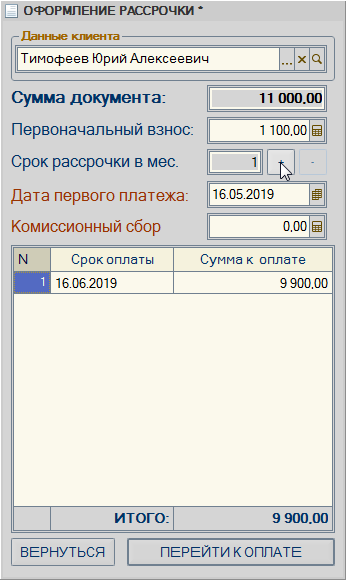
сумма распределиться автоматически равномерно по месяцам
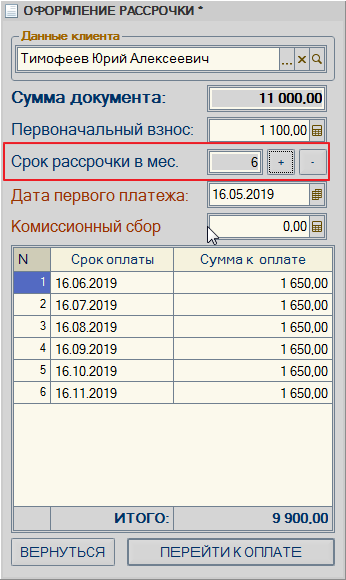
можно изменить Первоначальный взнос
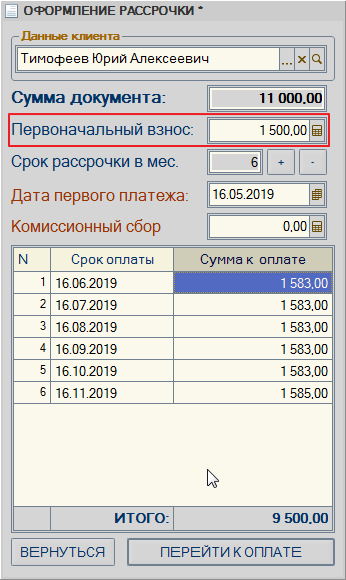
добавить комиссионный сбор - сумма документа увеличиться
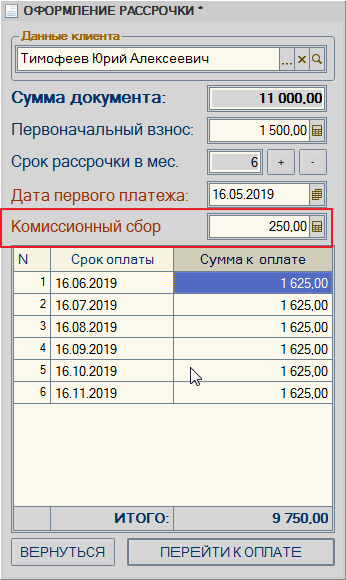
контроль на незаполненность полей
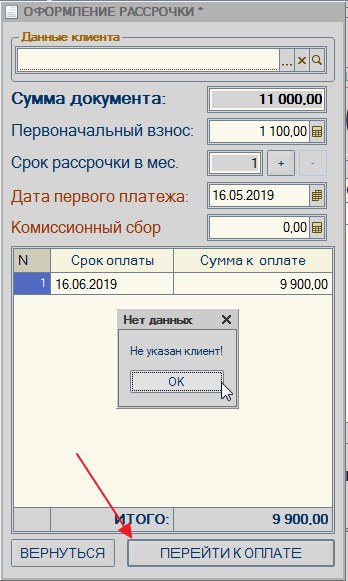
если была клубная карта (бонусная) будут начисляться бонусы на общих условиях программы
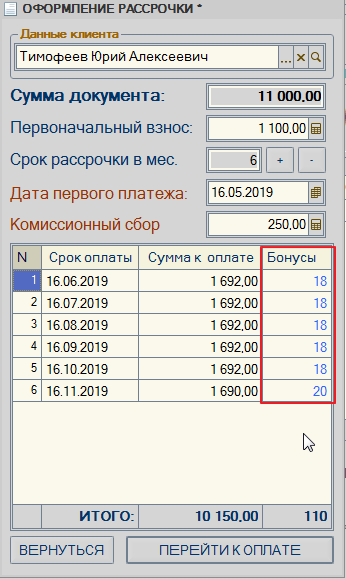
Оплачиваем в штатном режиме первоначальный взнос.
Для работы с рассрочкой - есть справочник "Рассрочка(клиенты)"

Форма списка
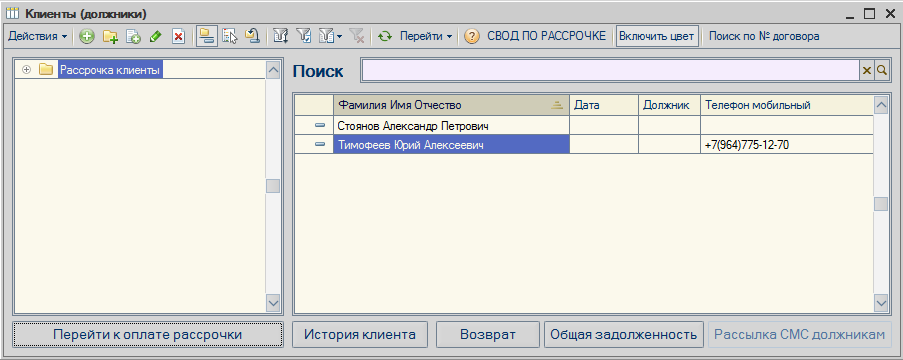
должников можно выделять цветовой палитрой
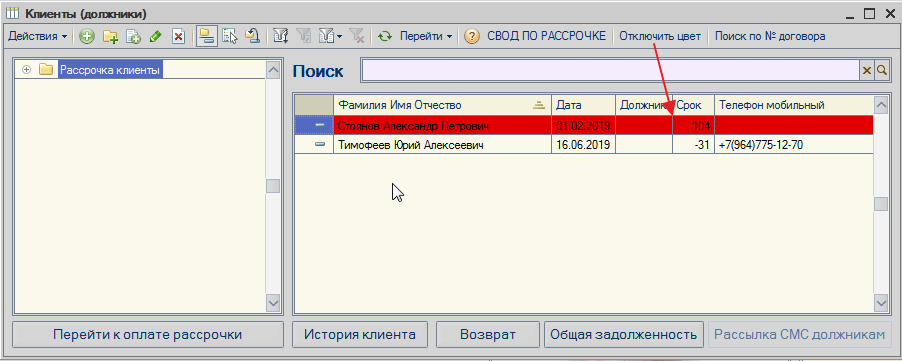
поиск договора (документа основания, по номеру, фамилии)

Оформить оплату в рассрочку, распечатать график платежей


списать долг клиента.
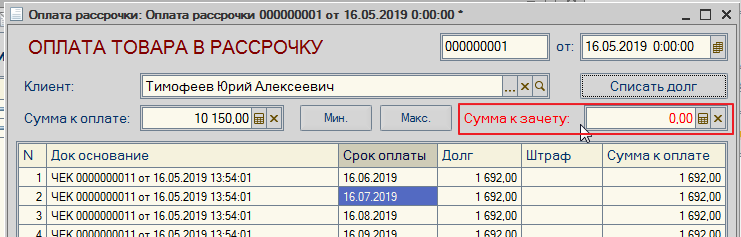
Сформировать различный отчеты по задолженности
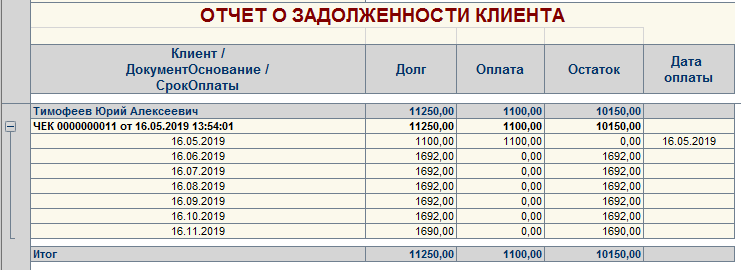
Оформить возврат товара из рассрочки
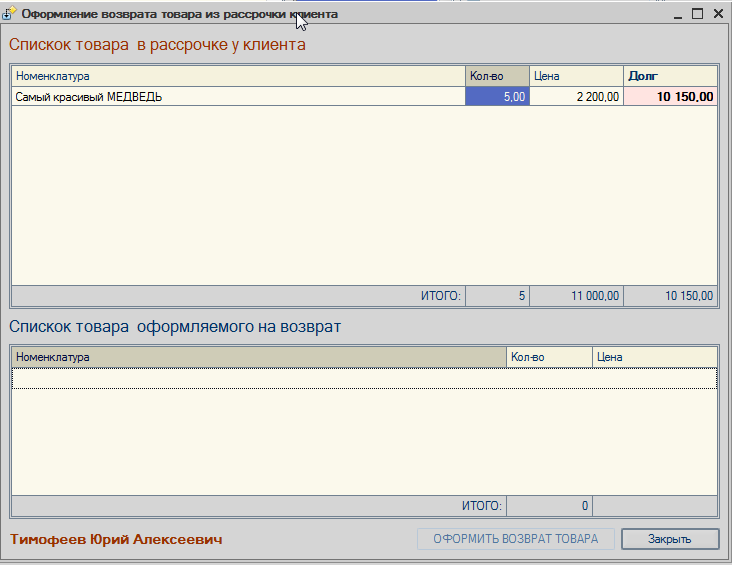
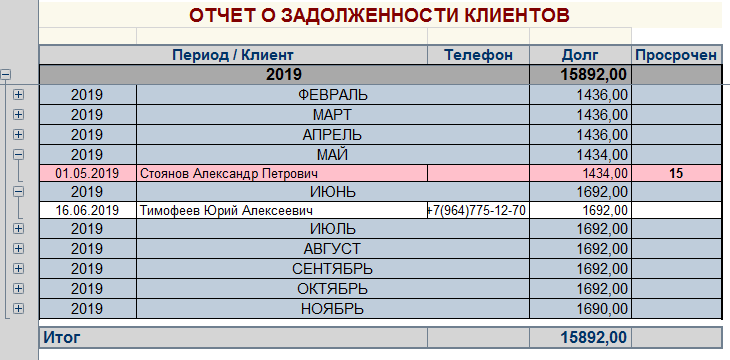
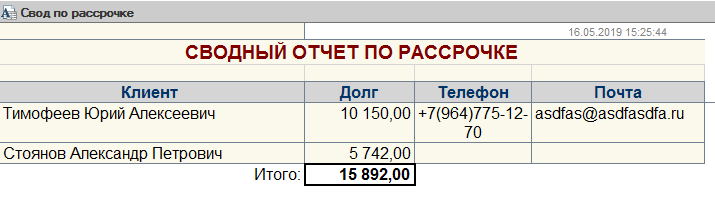
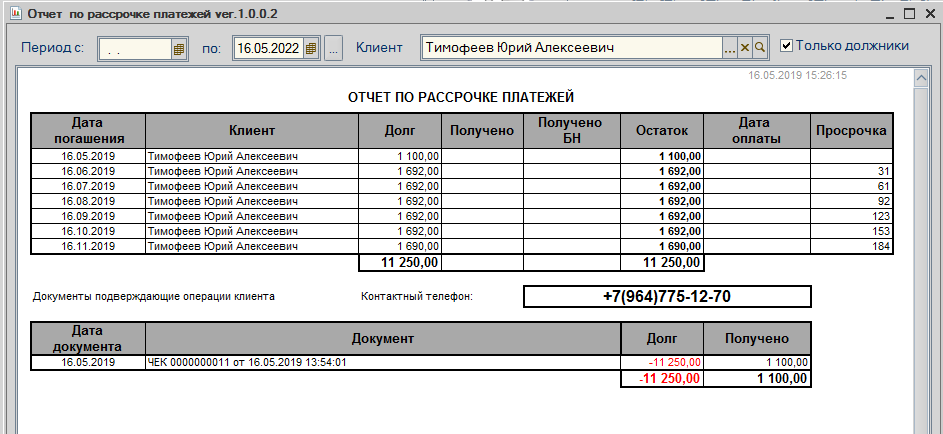

Из документа "Чек" можно распечатать договор "Рассрочки"
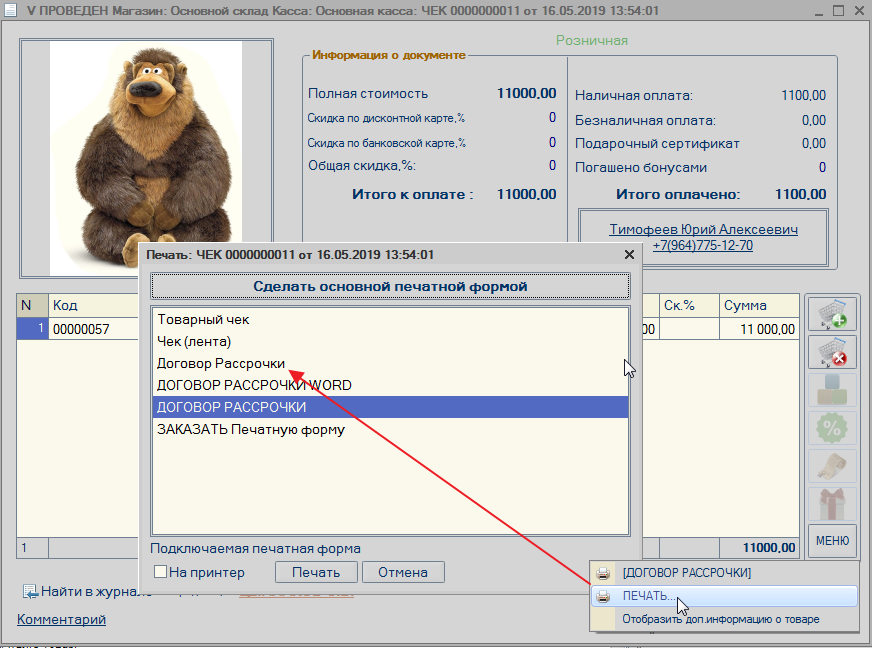
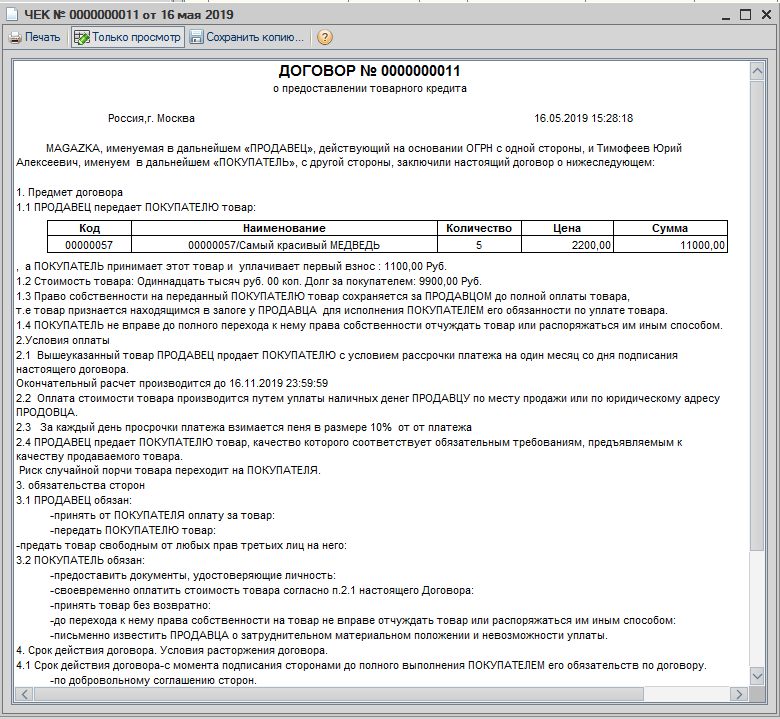
Можно ЗАКАЗАТЬ ЛЮБОЙ ШАБЛОН ДОГОВОРА - будет выполнен в форме ВНЕШНЕЙ ПЕЧАТНОЙ ПОДКЛЮЧАЕМОЙ формы
В журнале ЧЕКОВ - чек оформленный в рассрочку выделен салатовым цветом
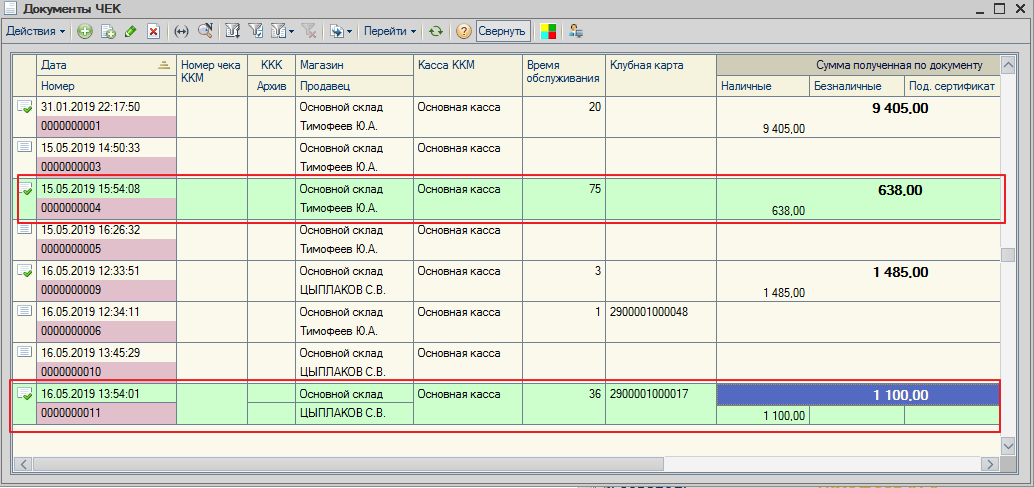
Урок № 8.1.1.4 Кнопка "Информация о рекламных акциях"
Автор Разработчик РазработчикУрок № 8.1.1.4 Кнопка "Информация о рекламных акциях"
(урок подготовлен на основании релиза *.0266)
Подсказка для продавца - какие акции сегодня работают в текущем магазине
Урок № 10.2.3 Маркетинговая акция
MAGAZKA - Топ-5 в лучших программах для розничной торговли, автоматизация торговли в розничном магазине
